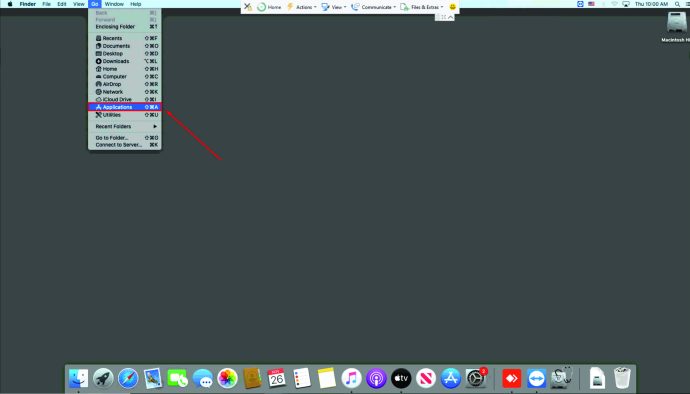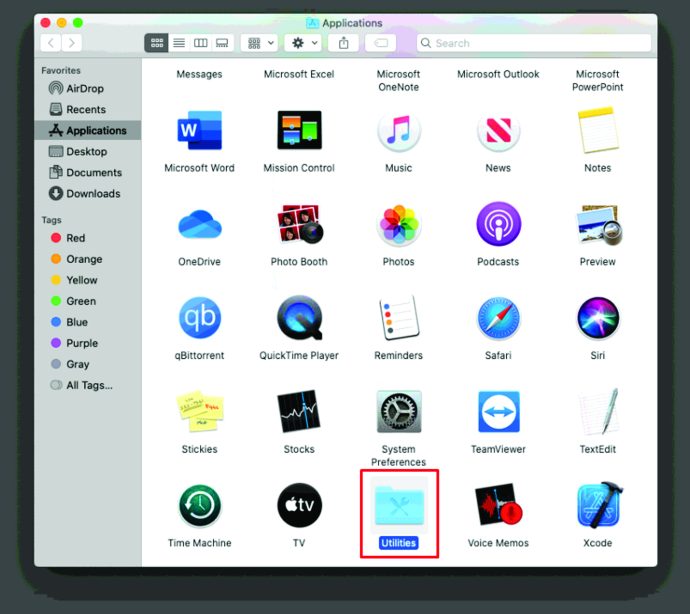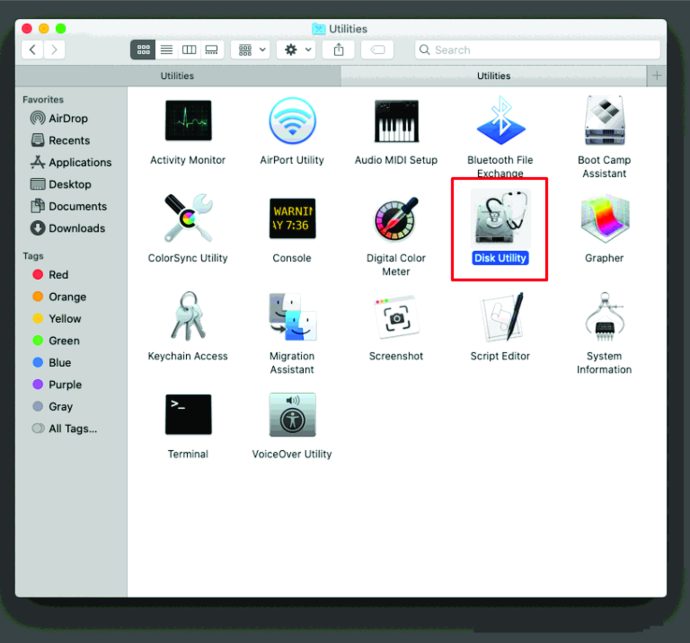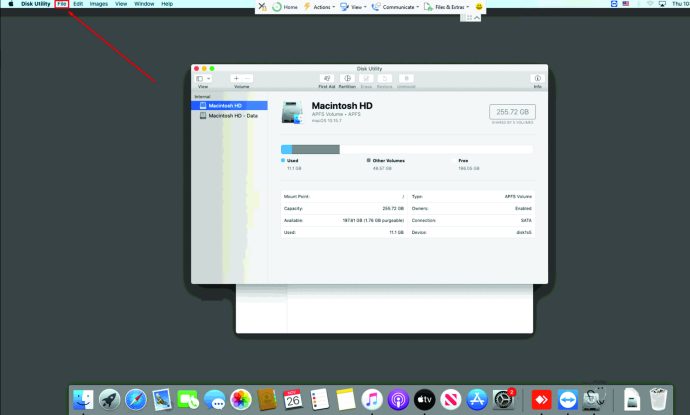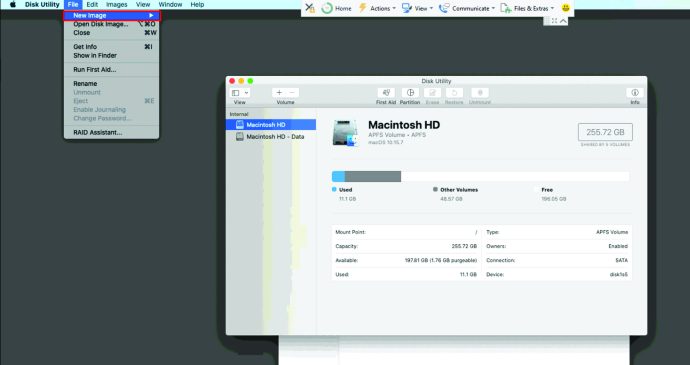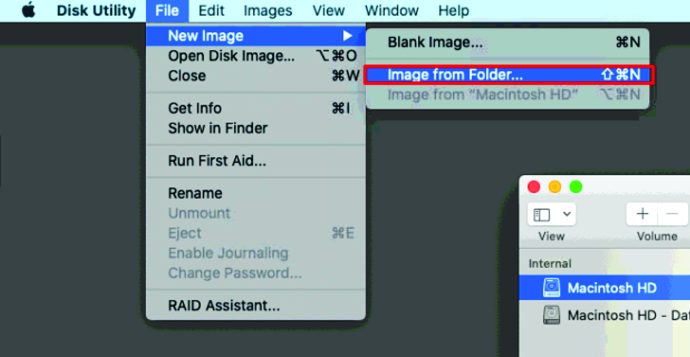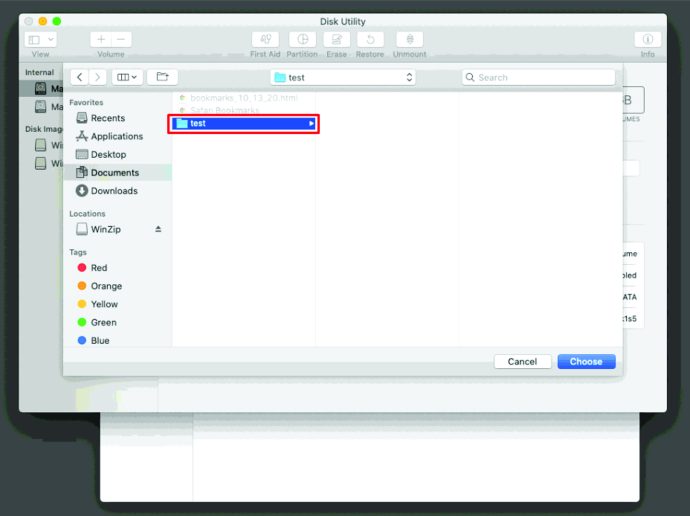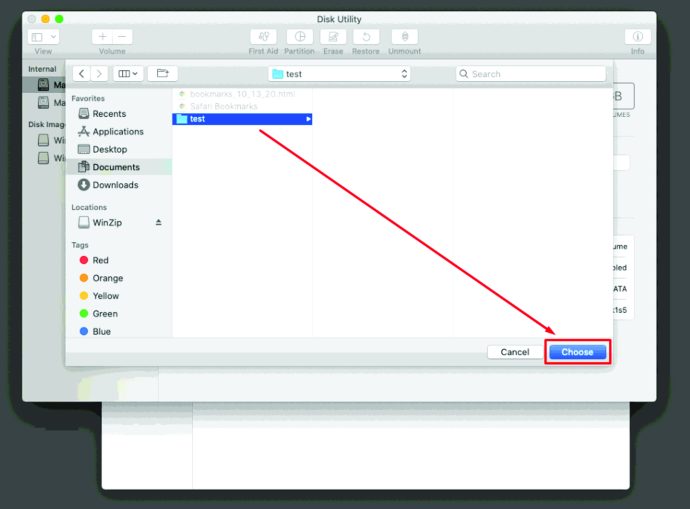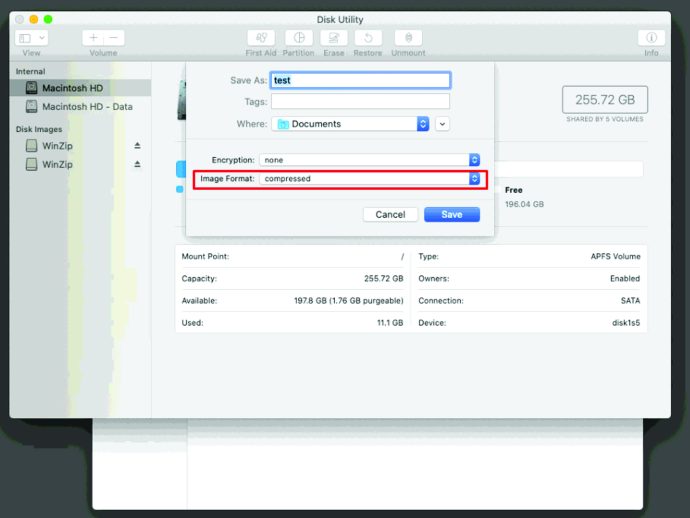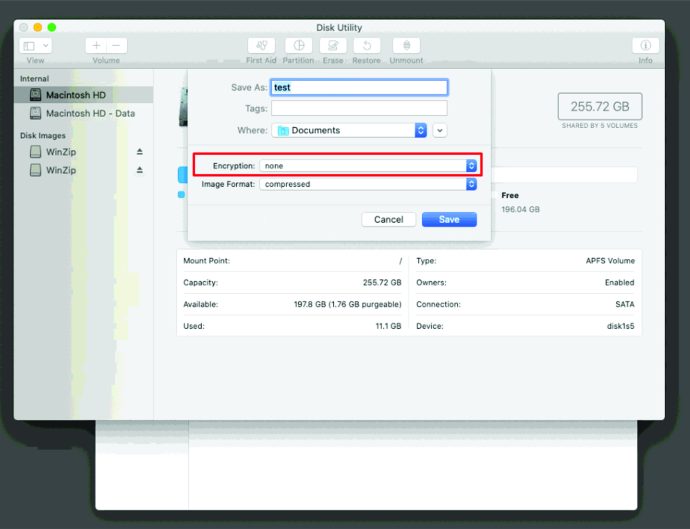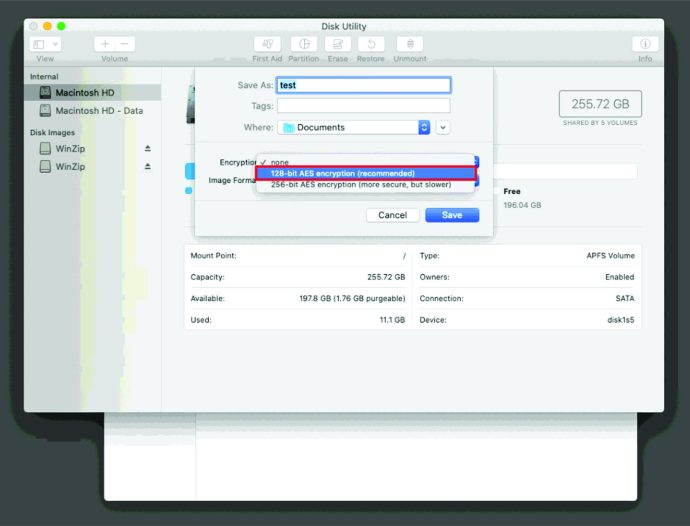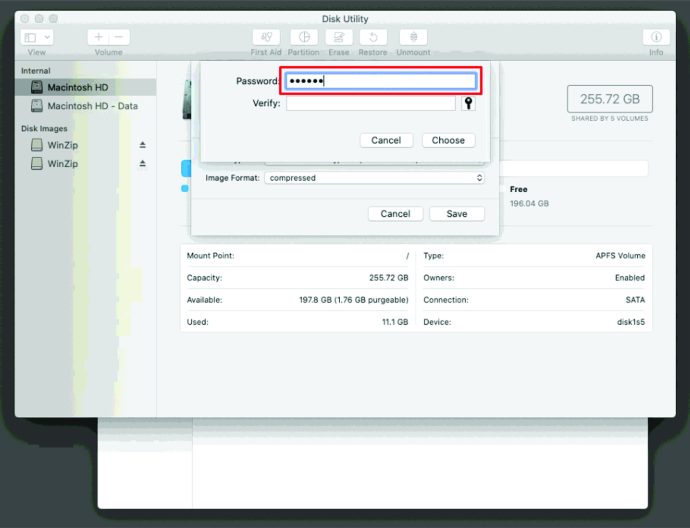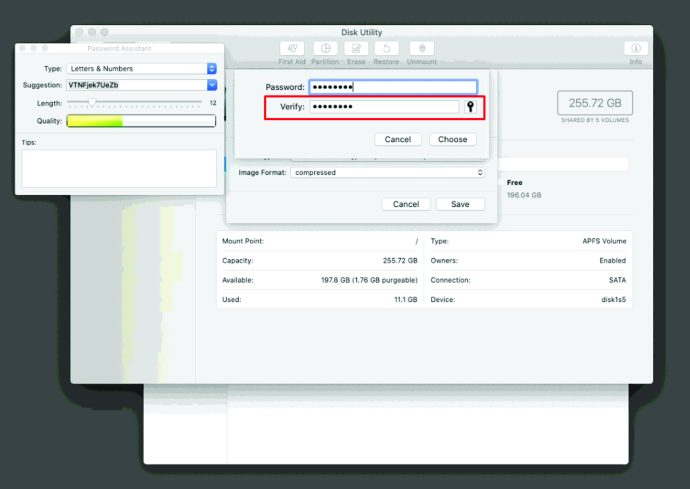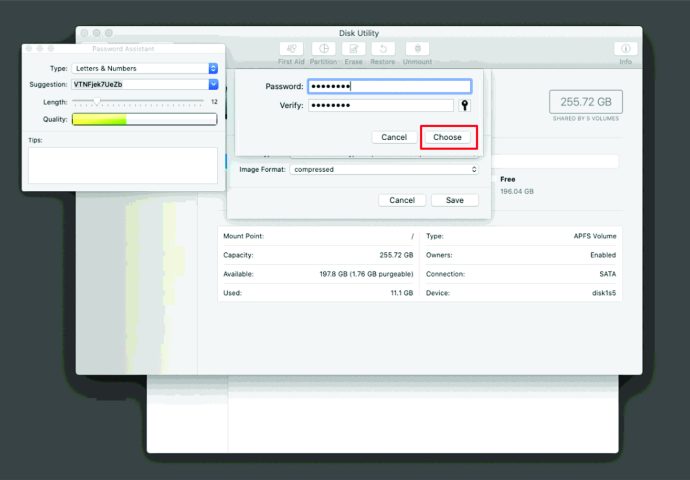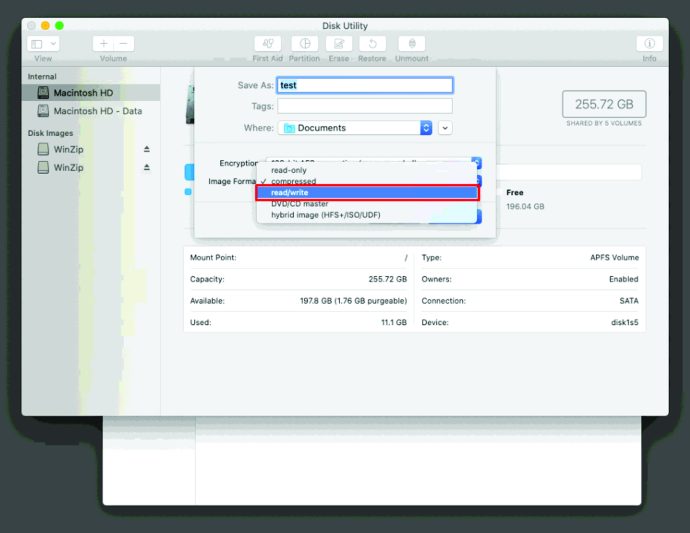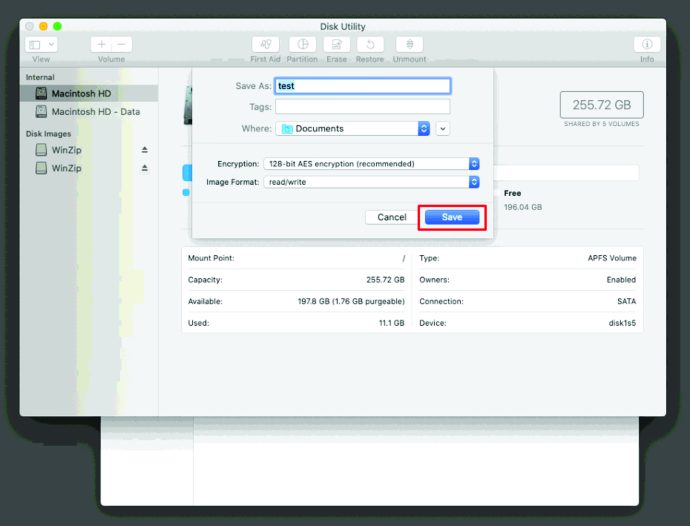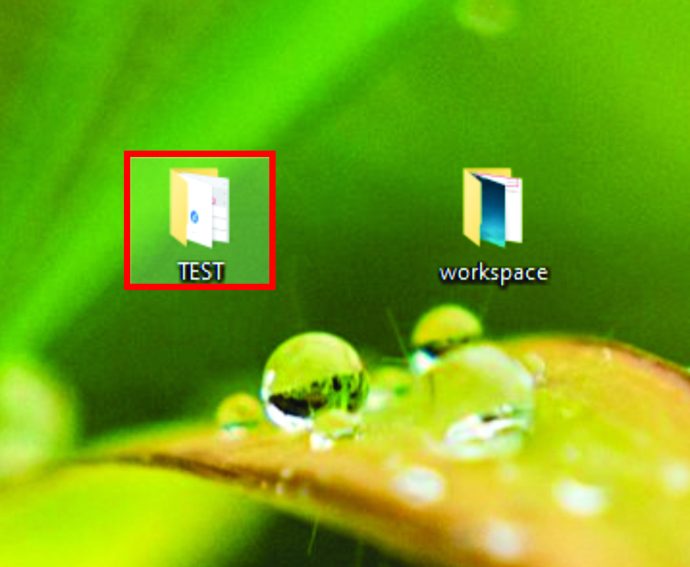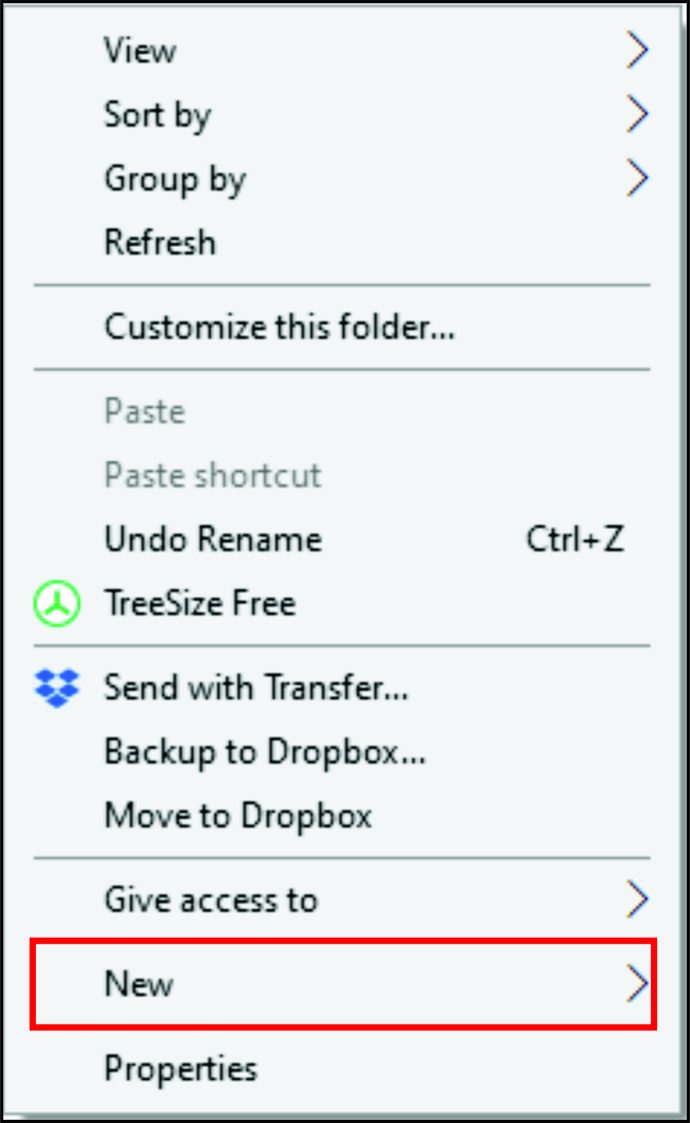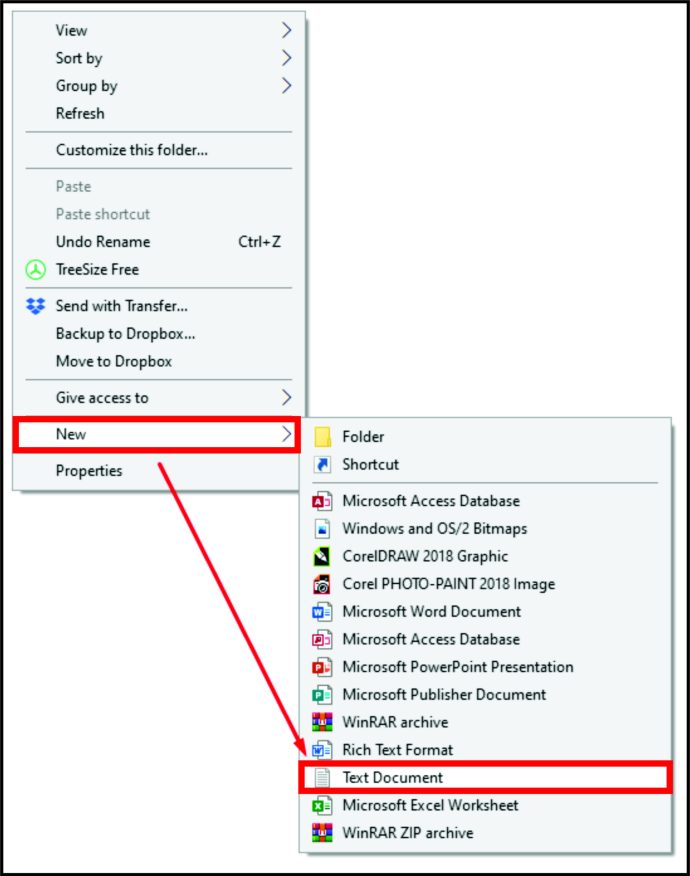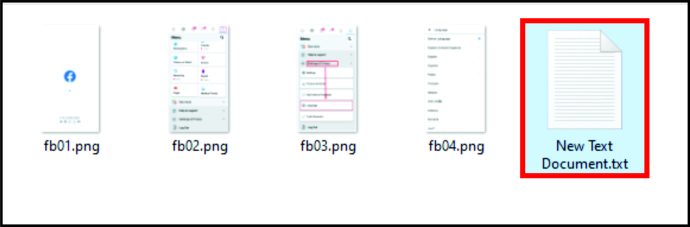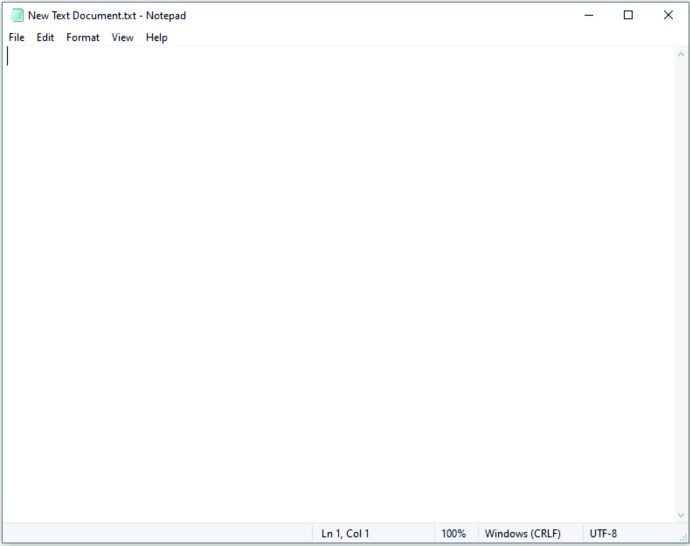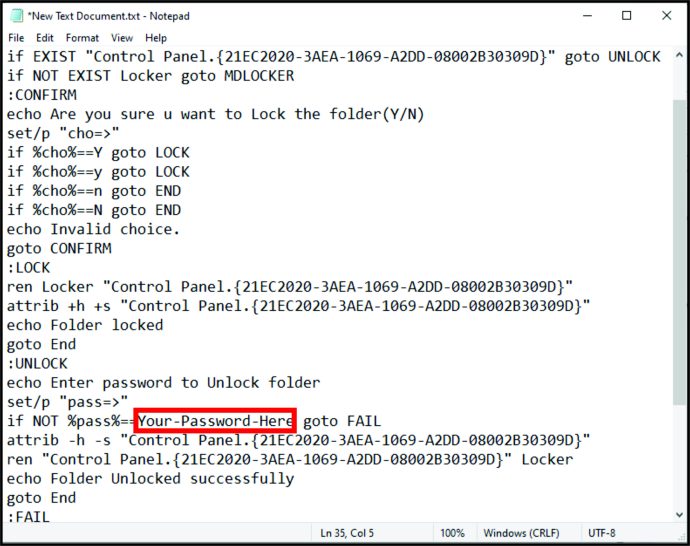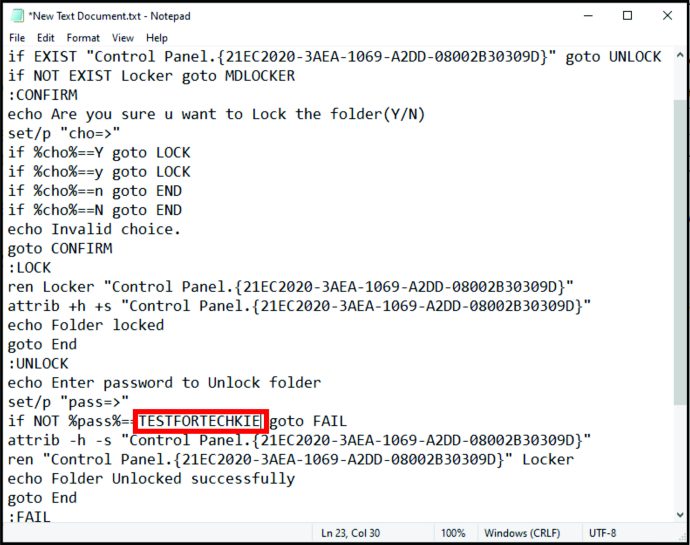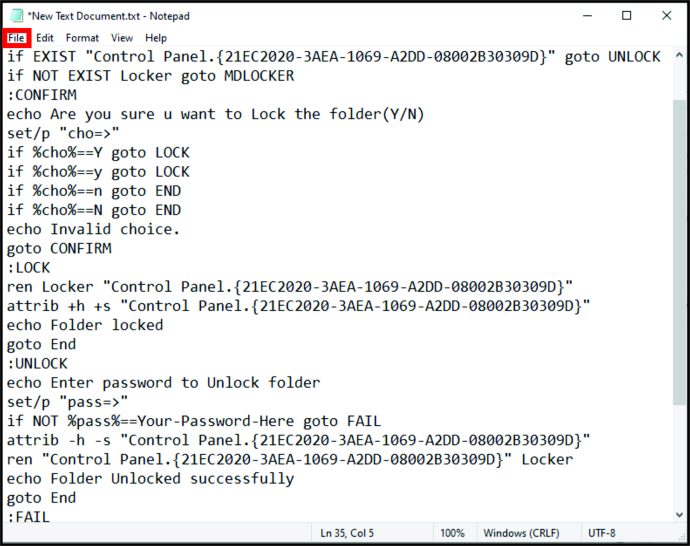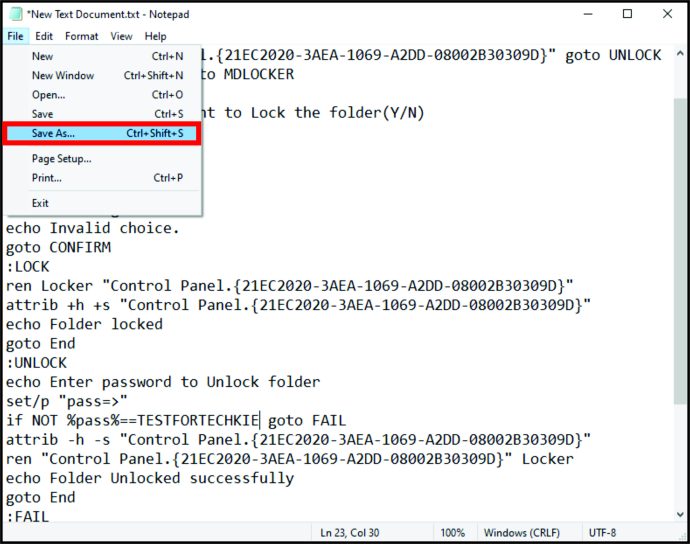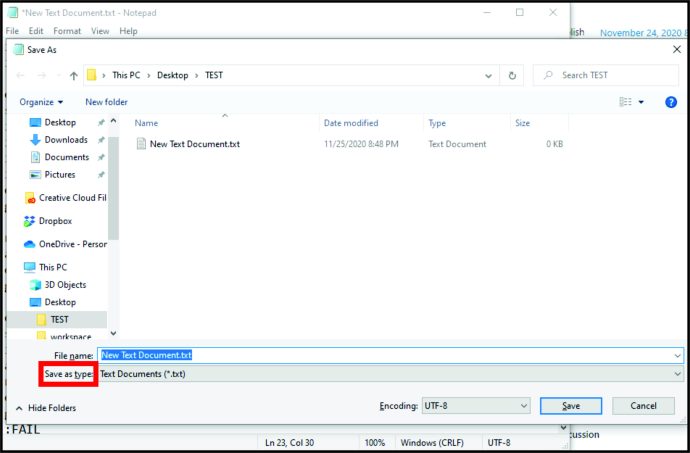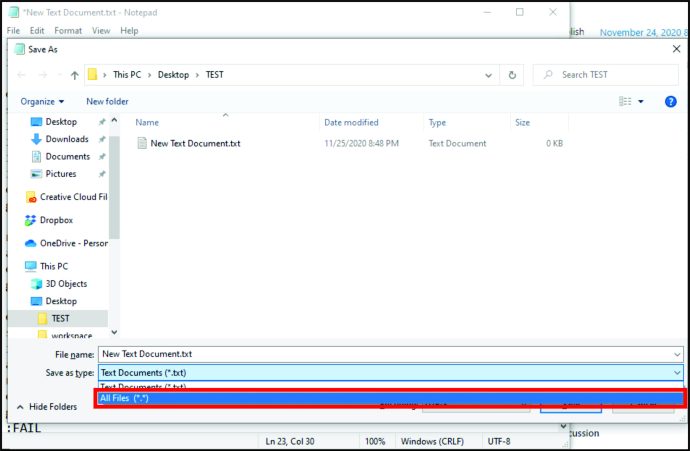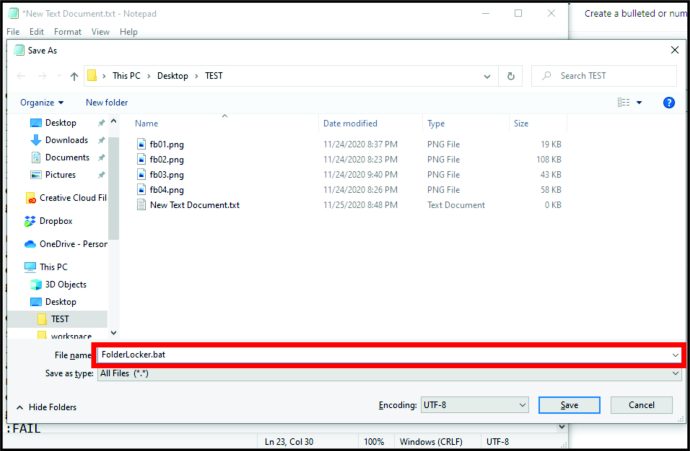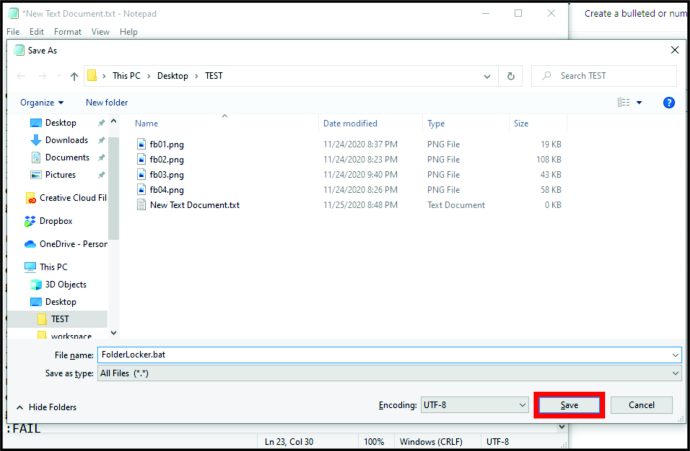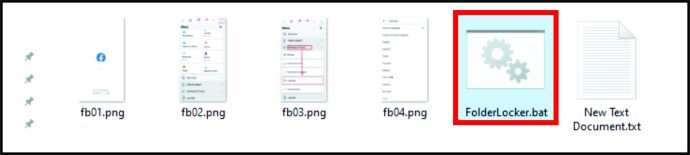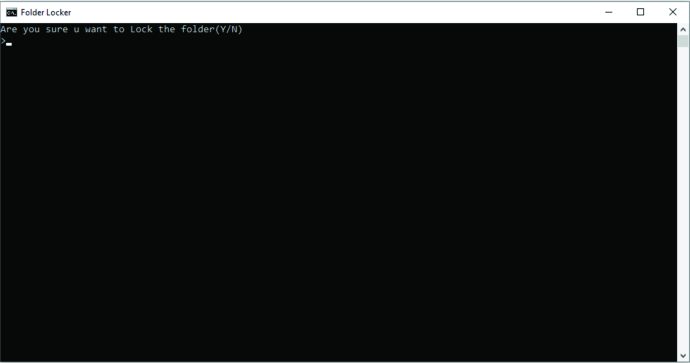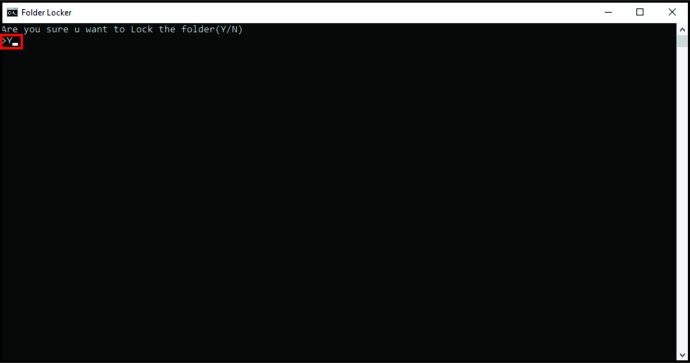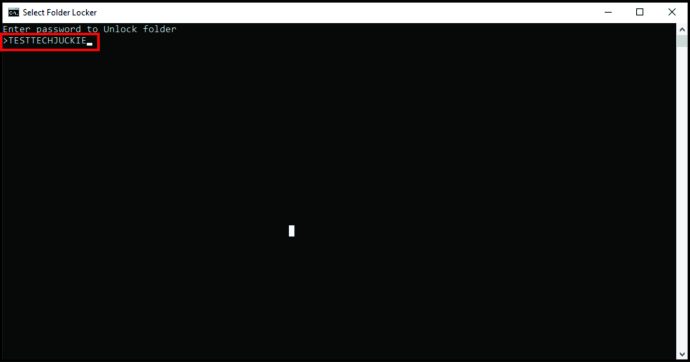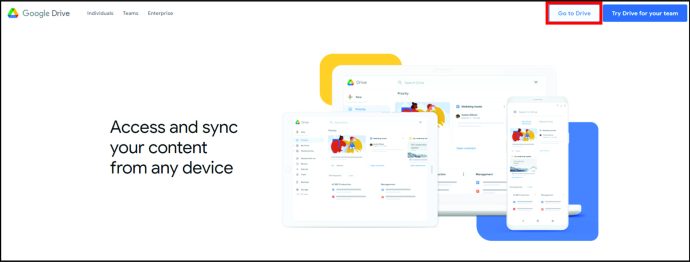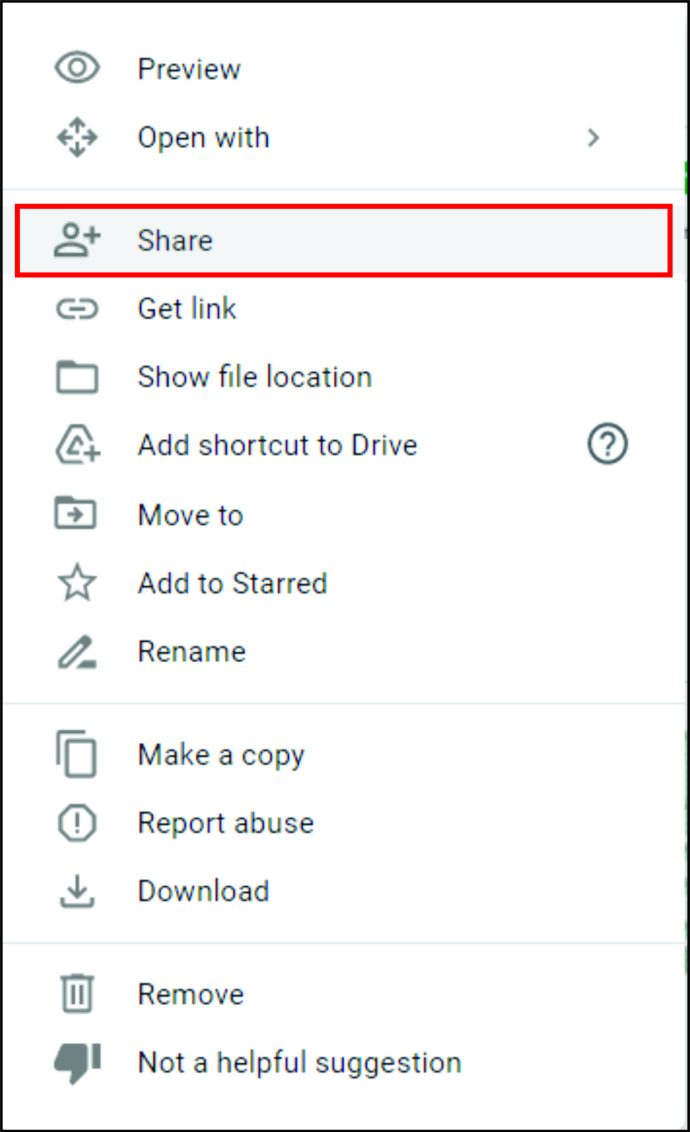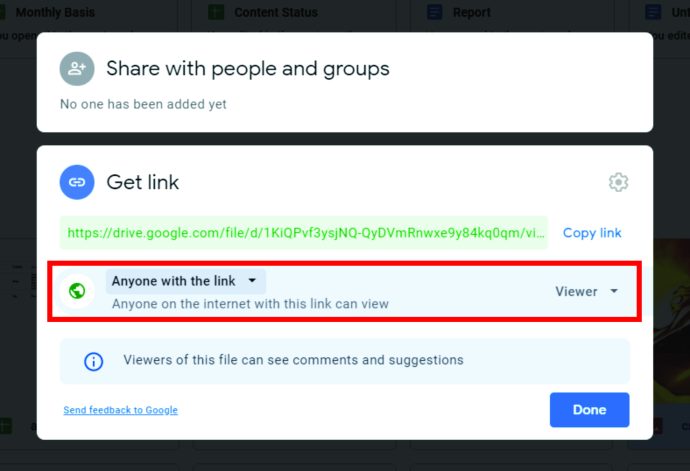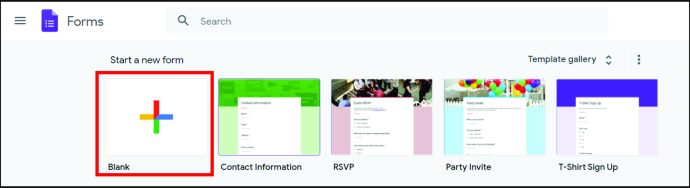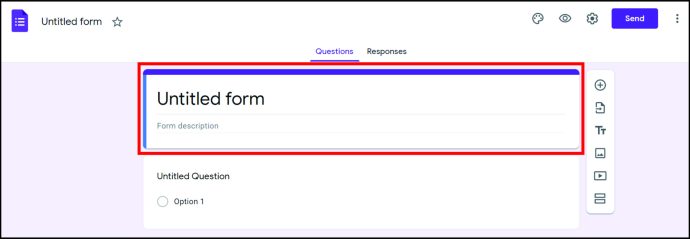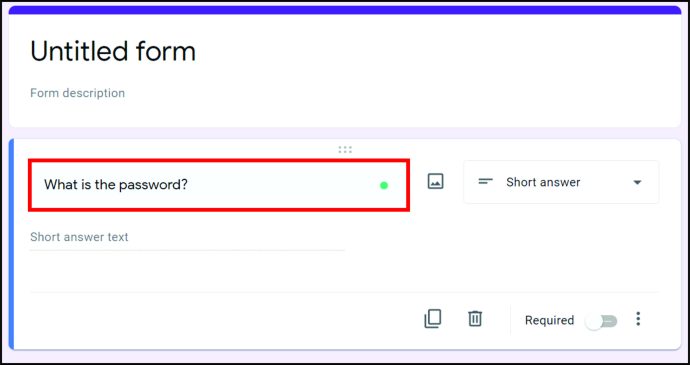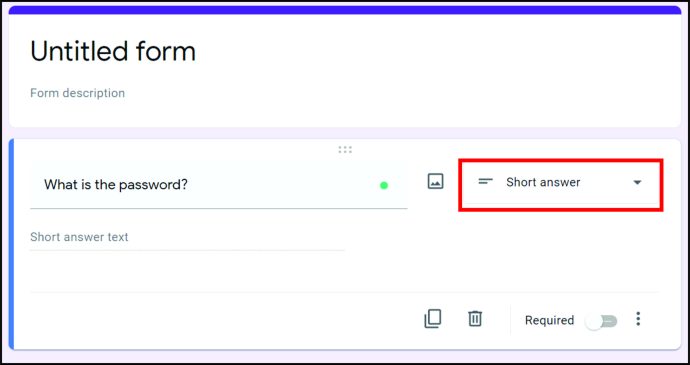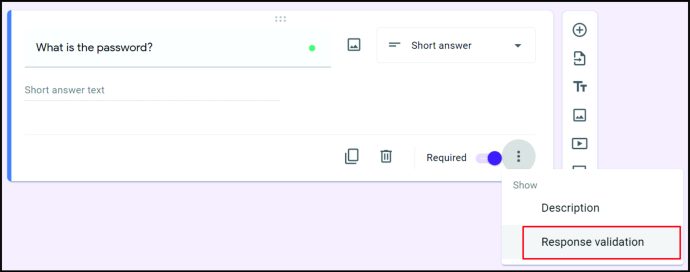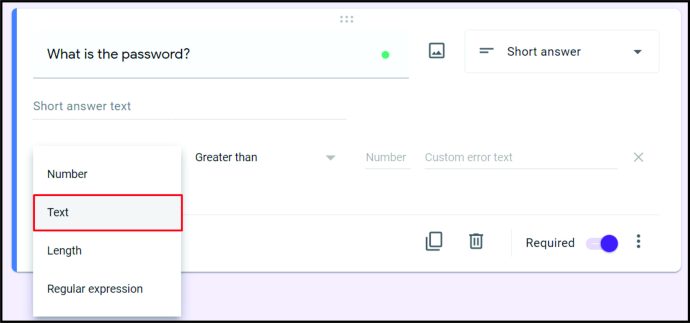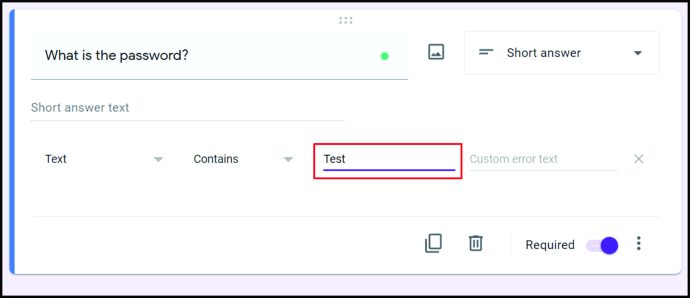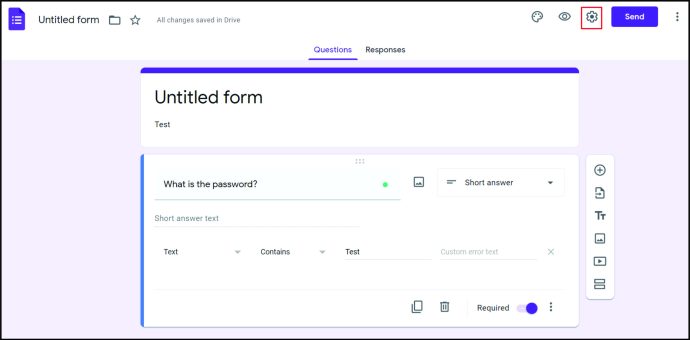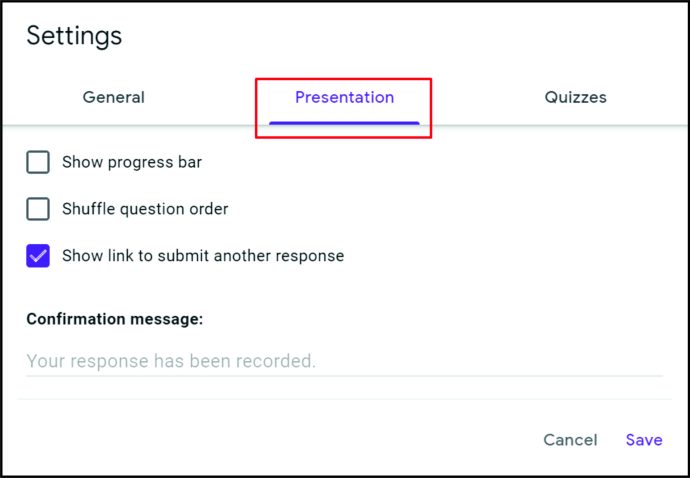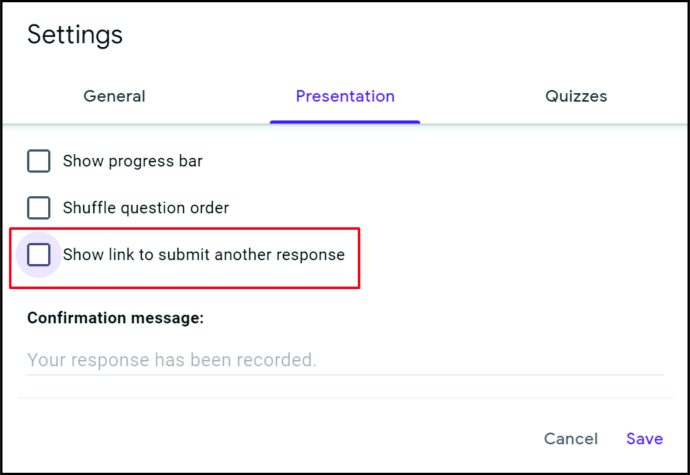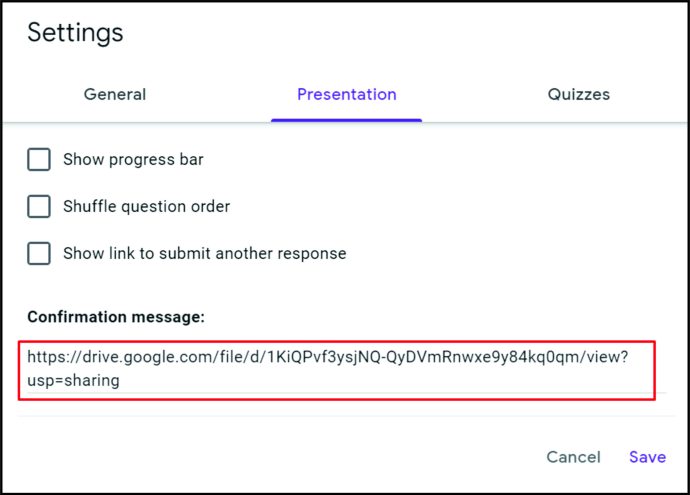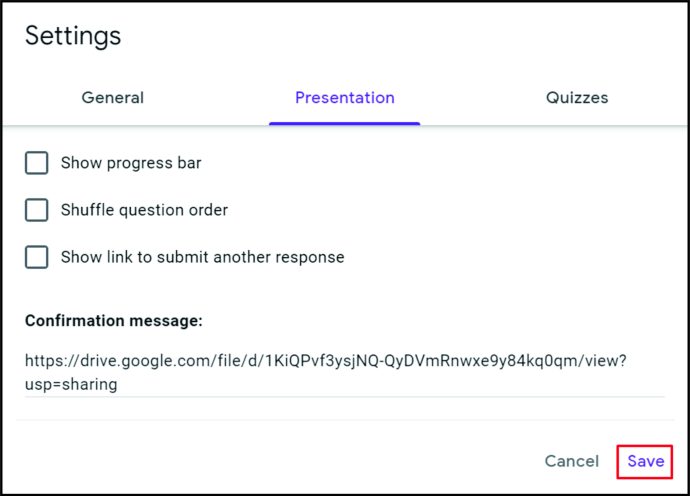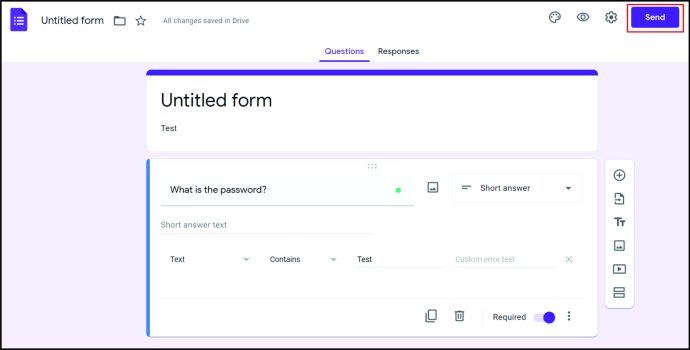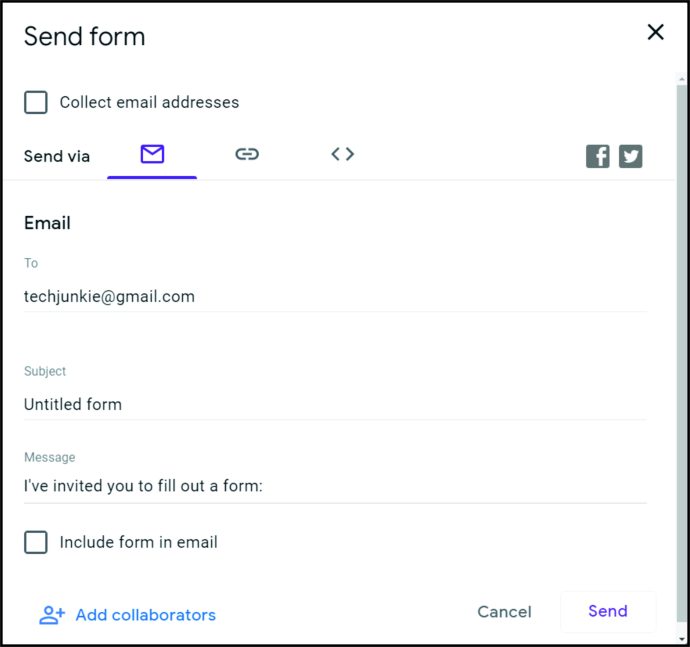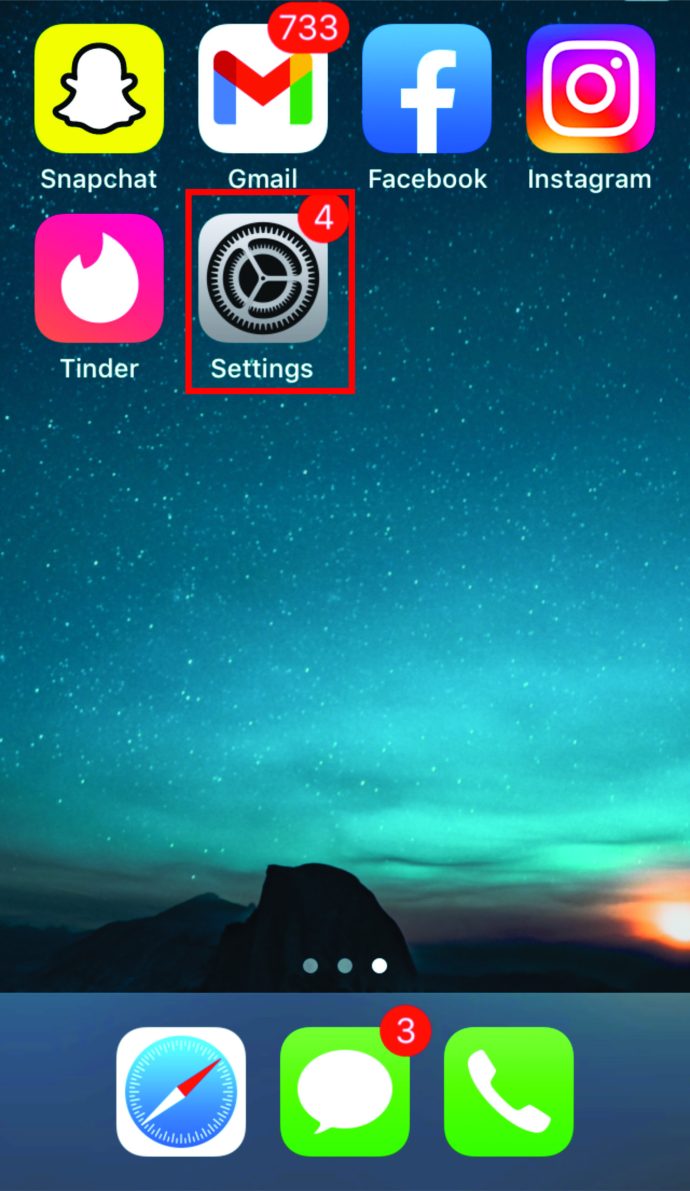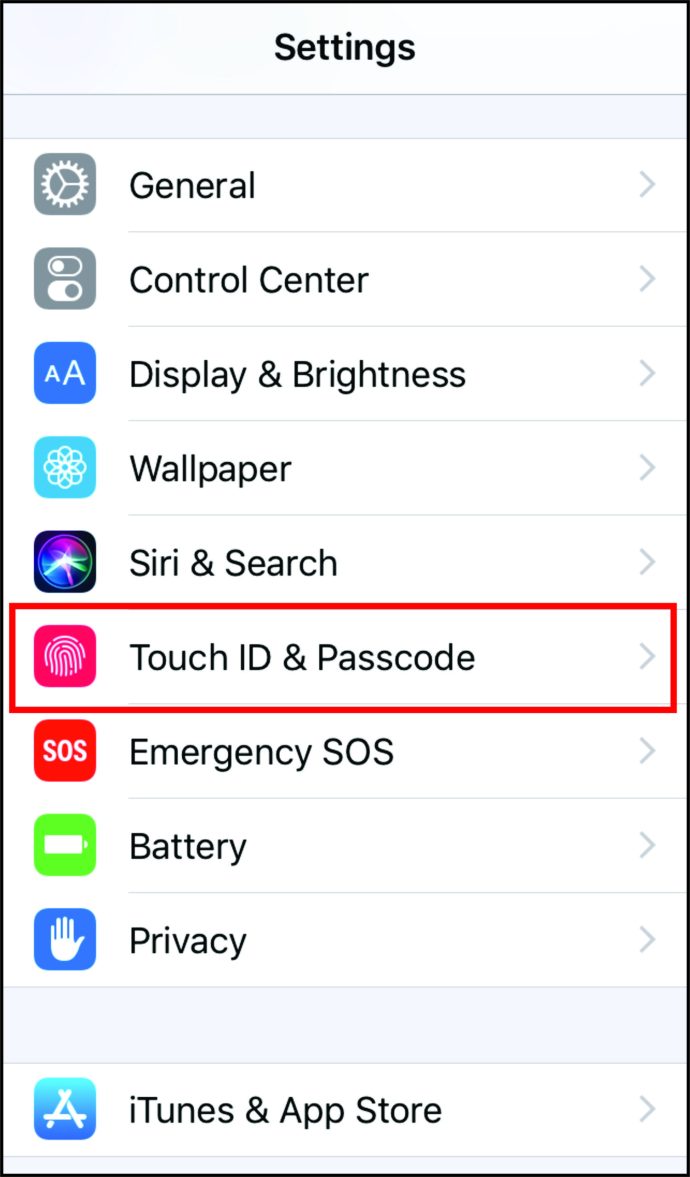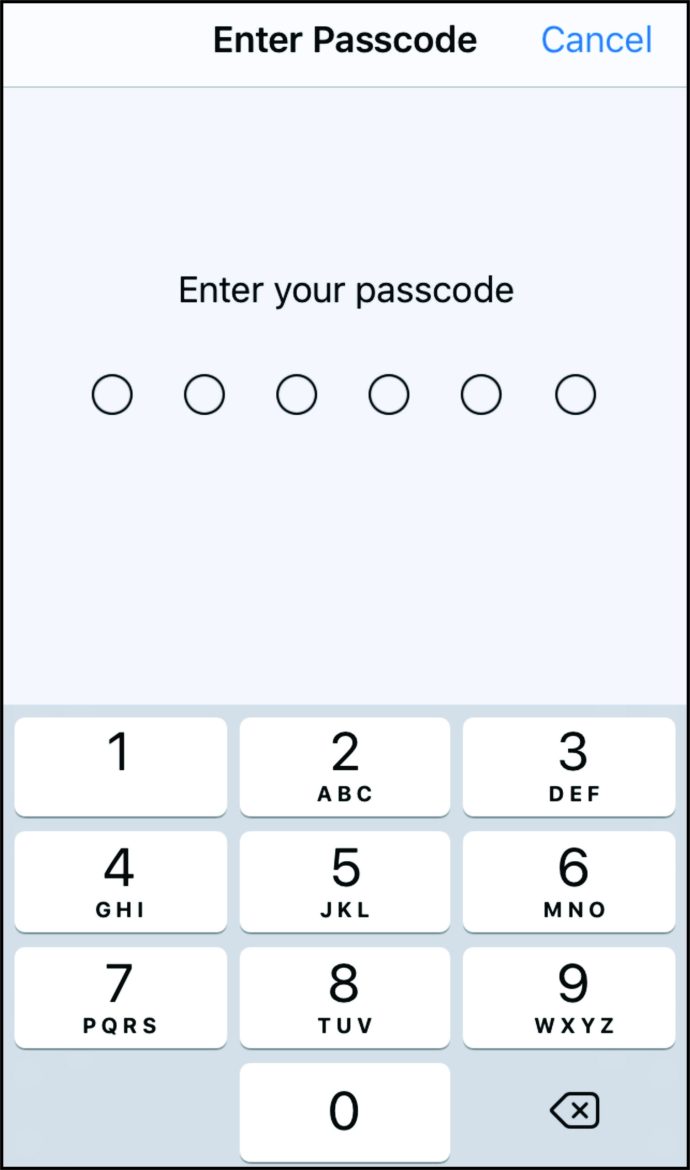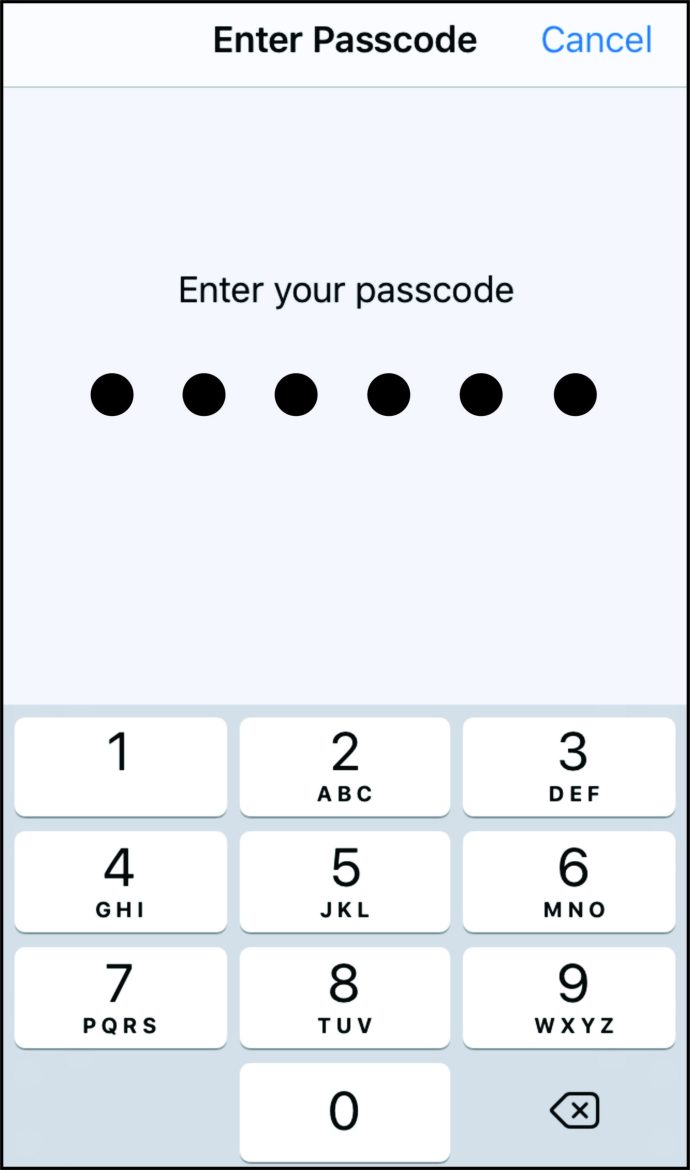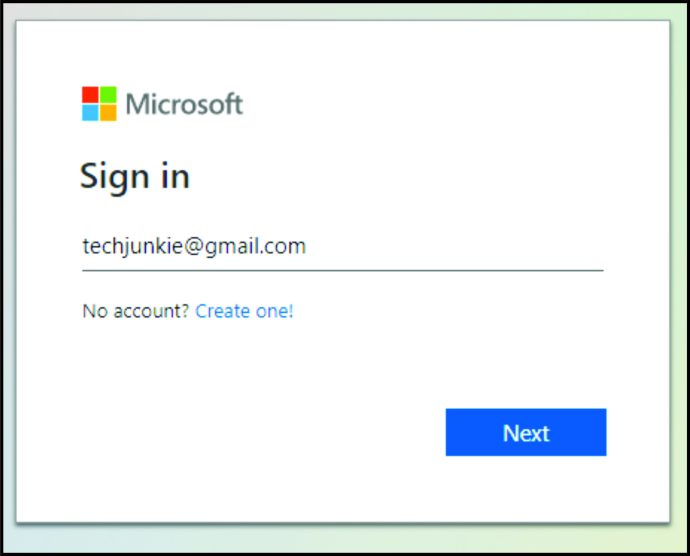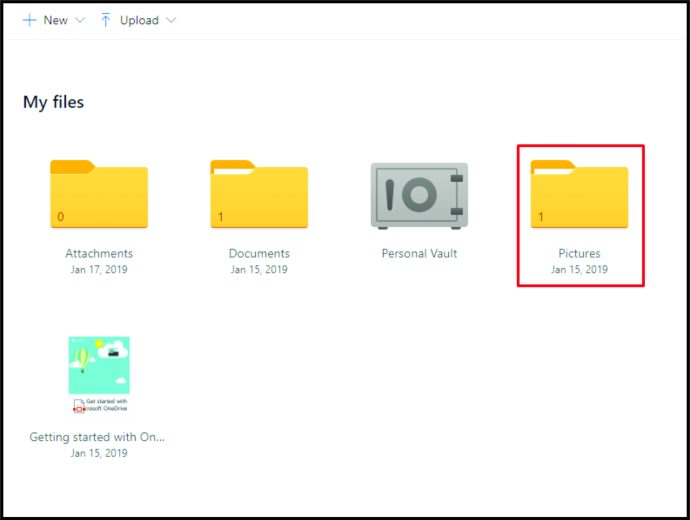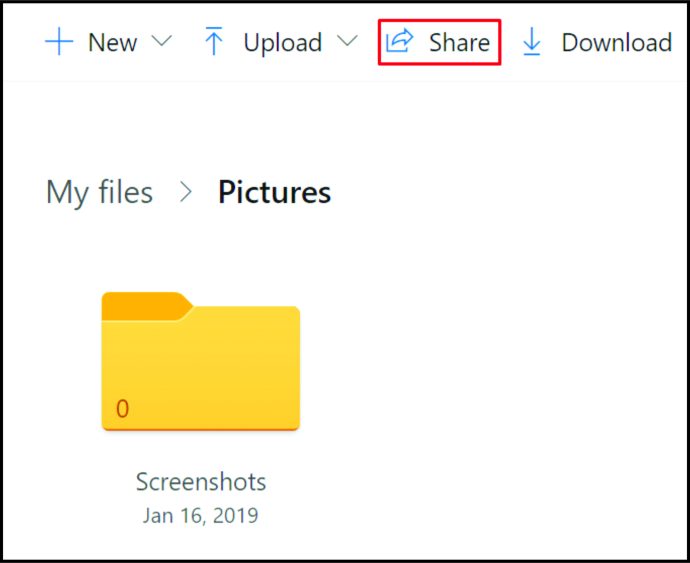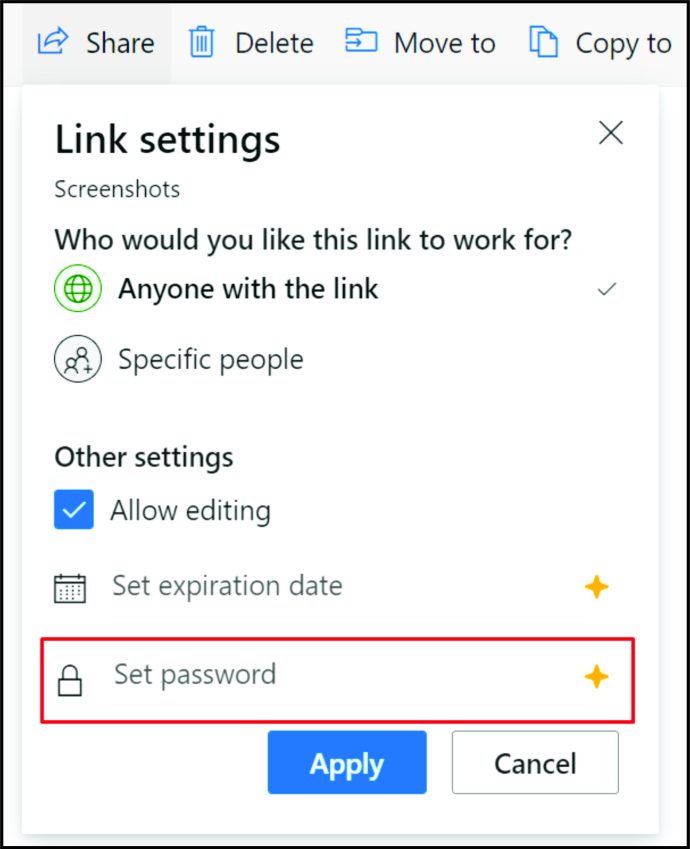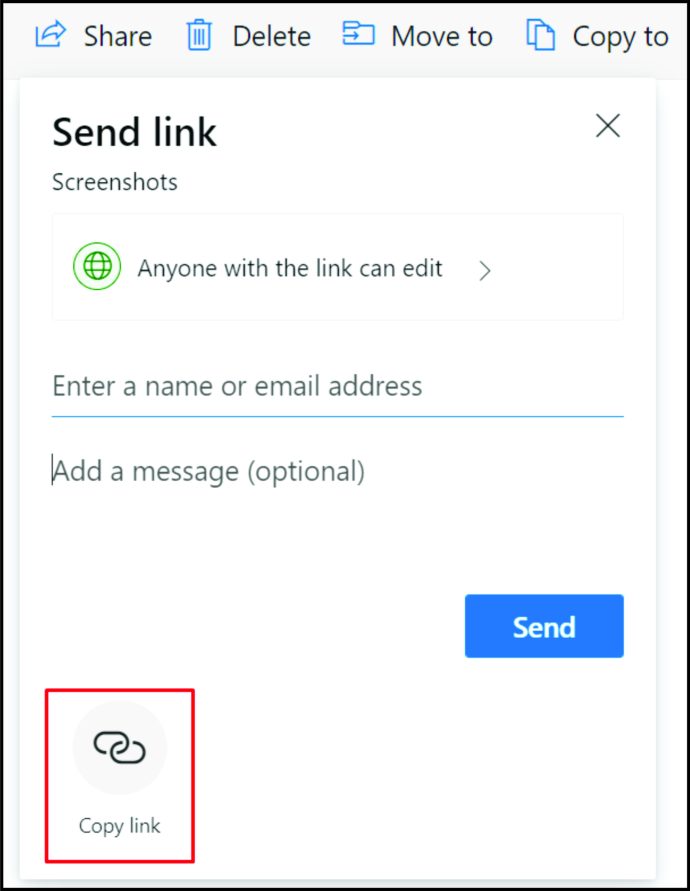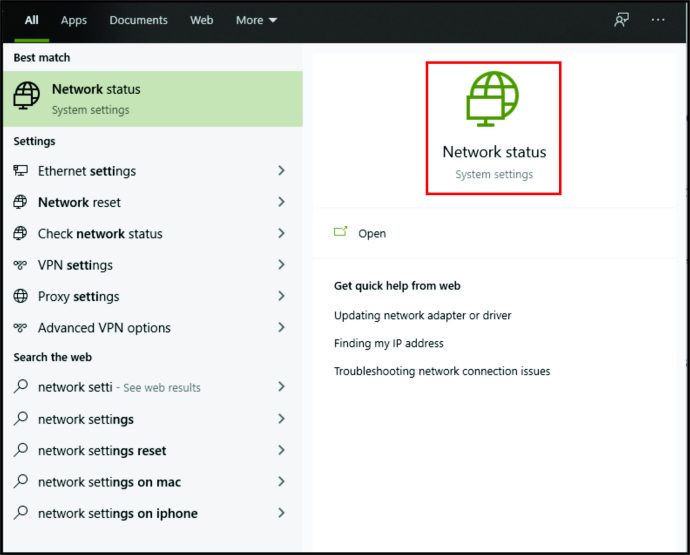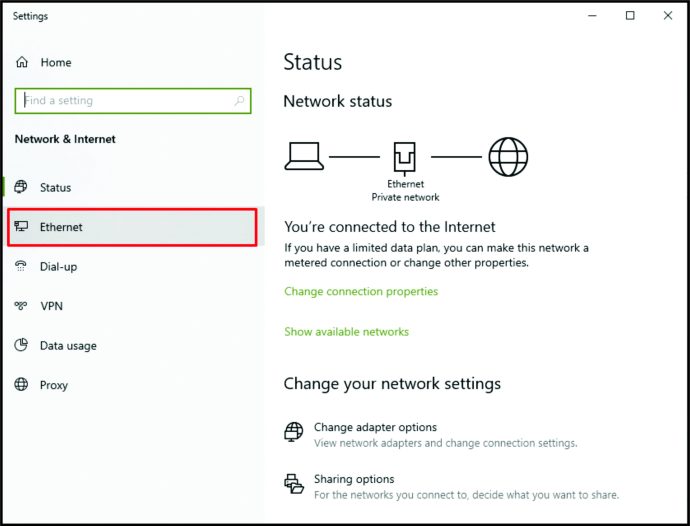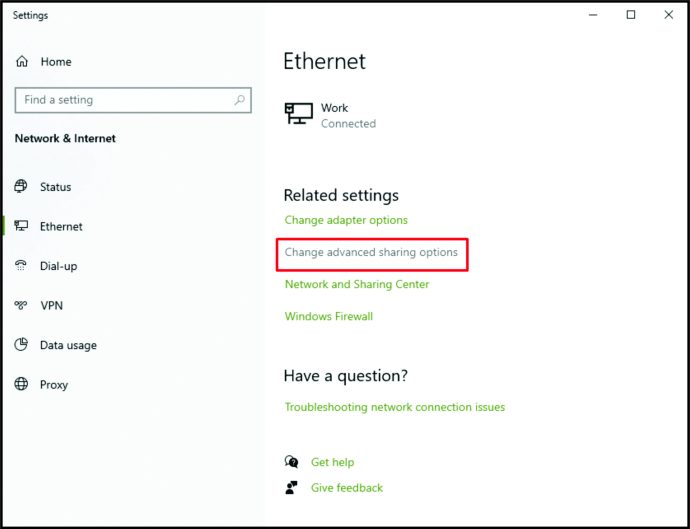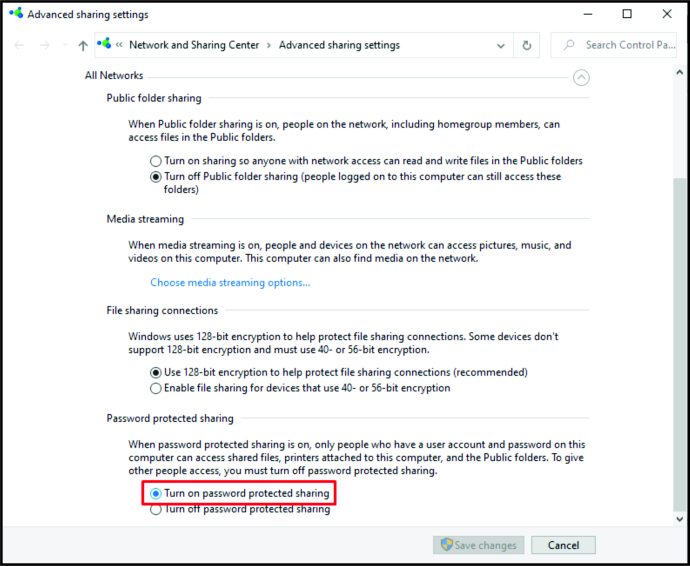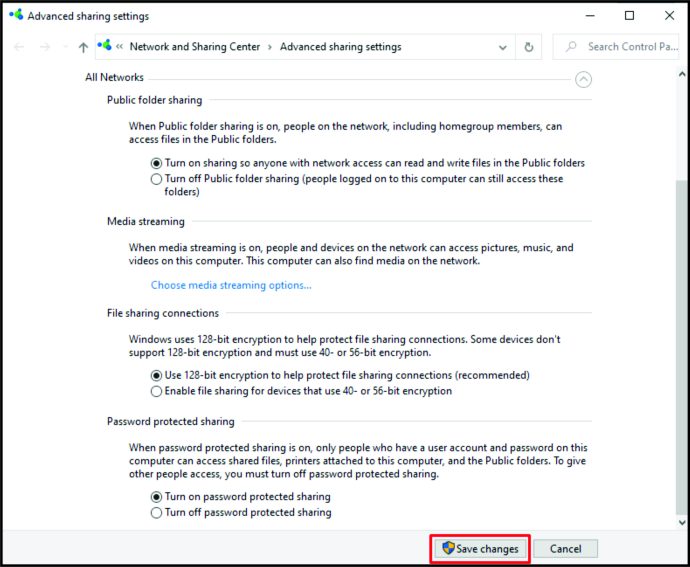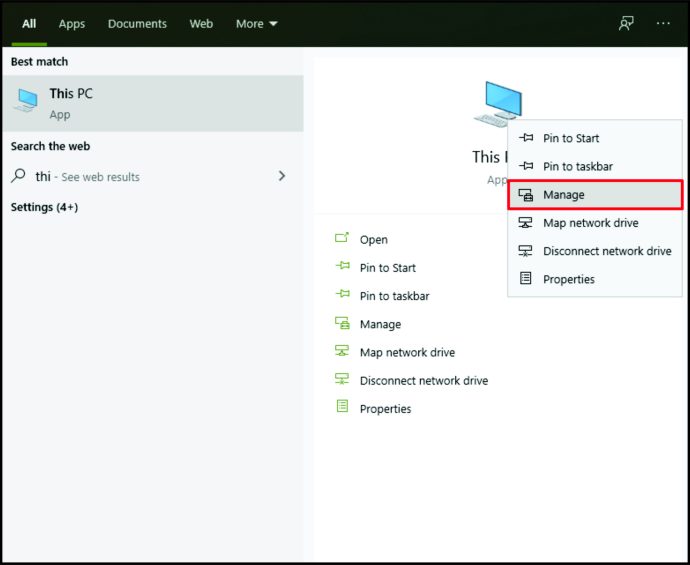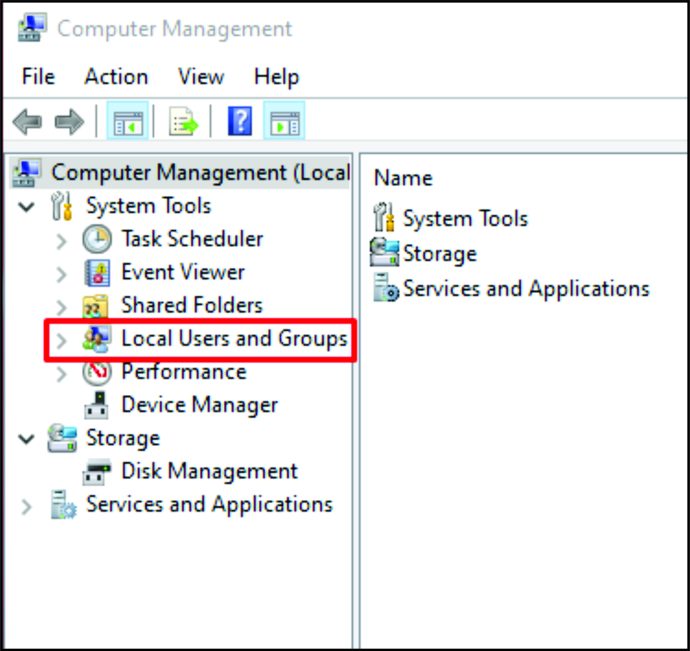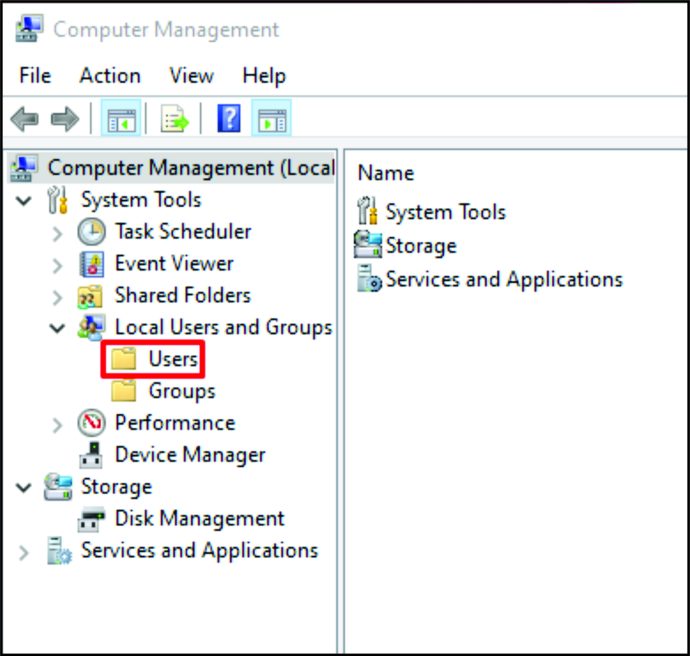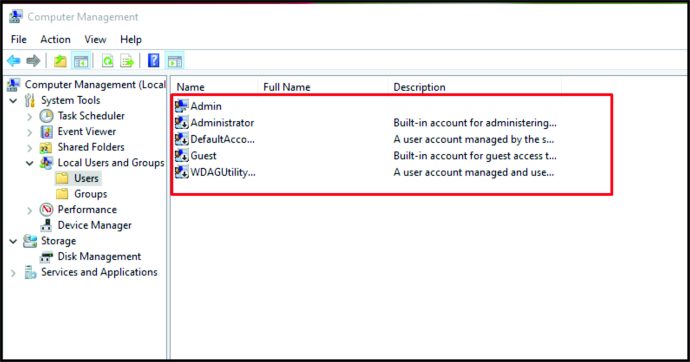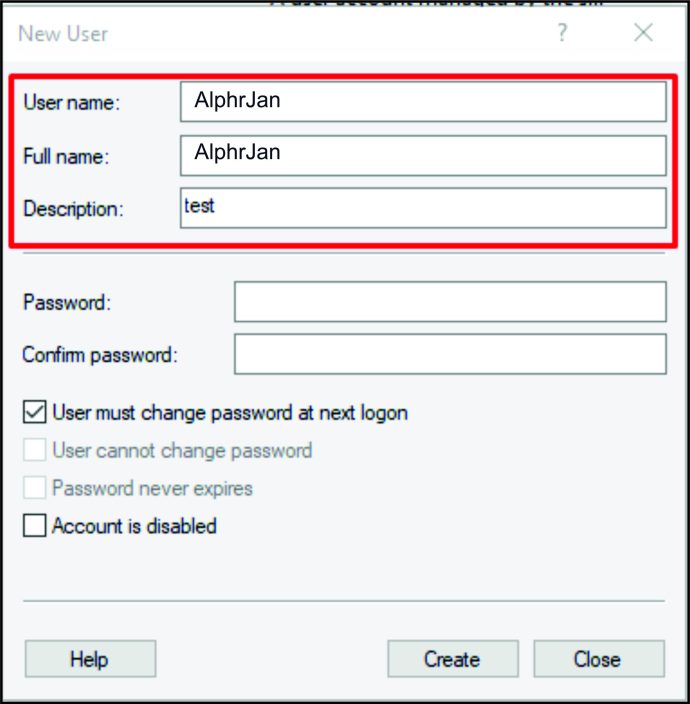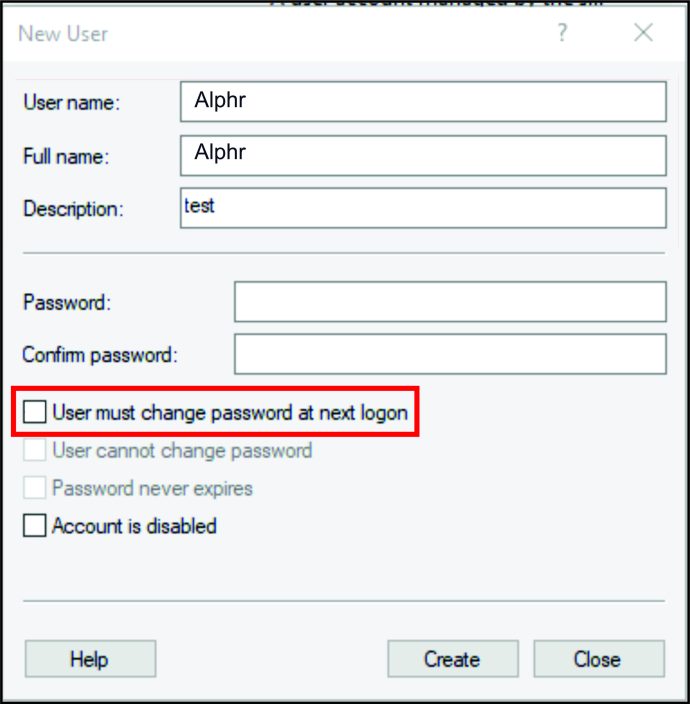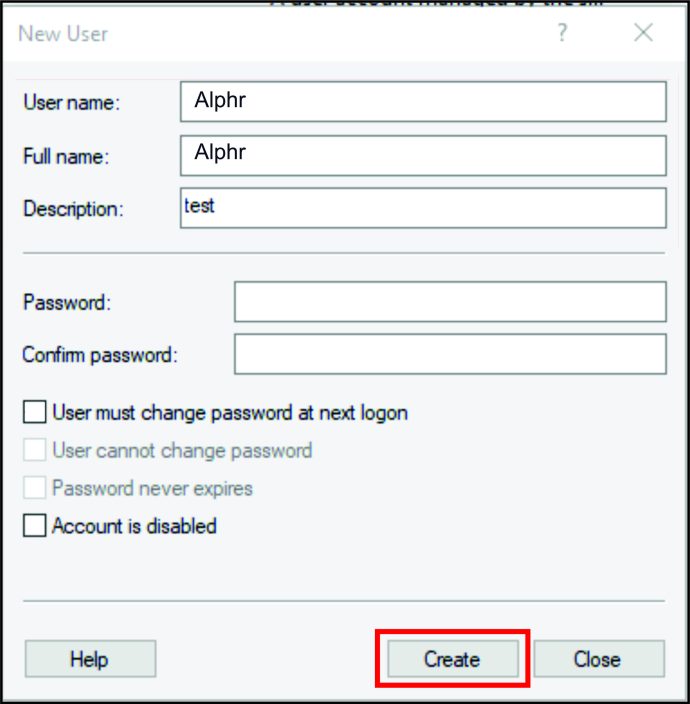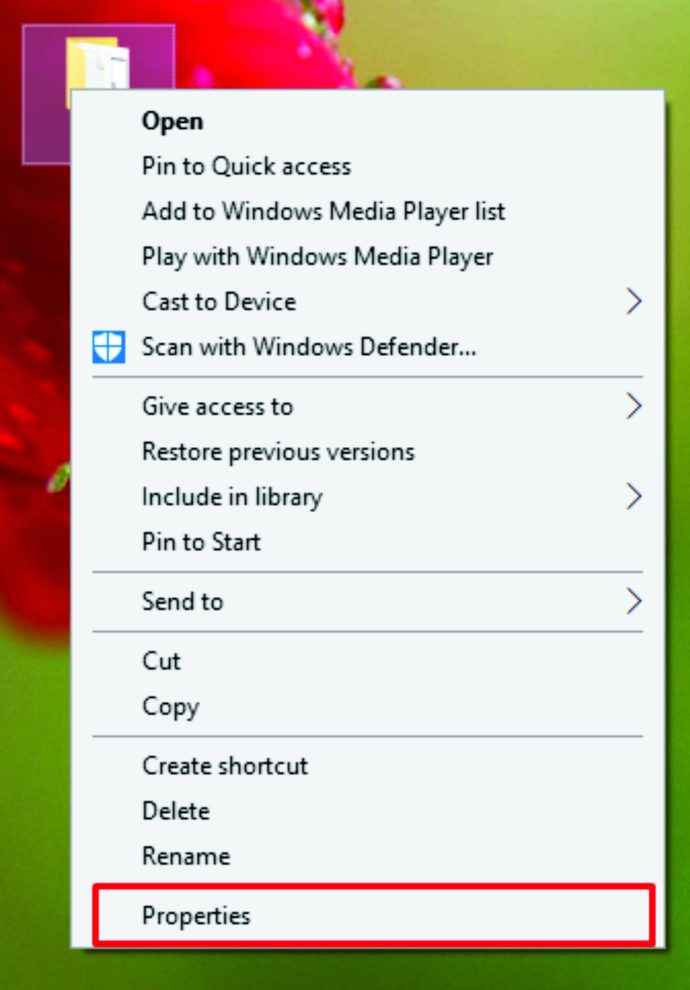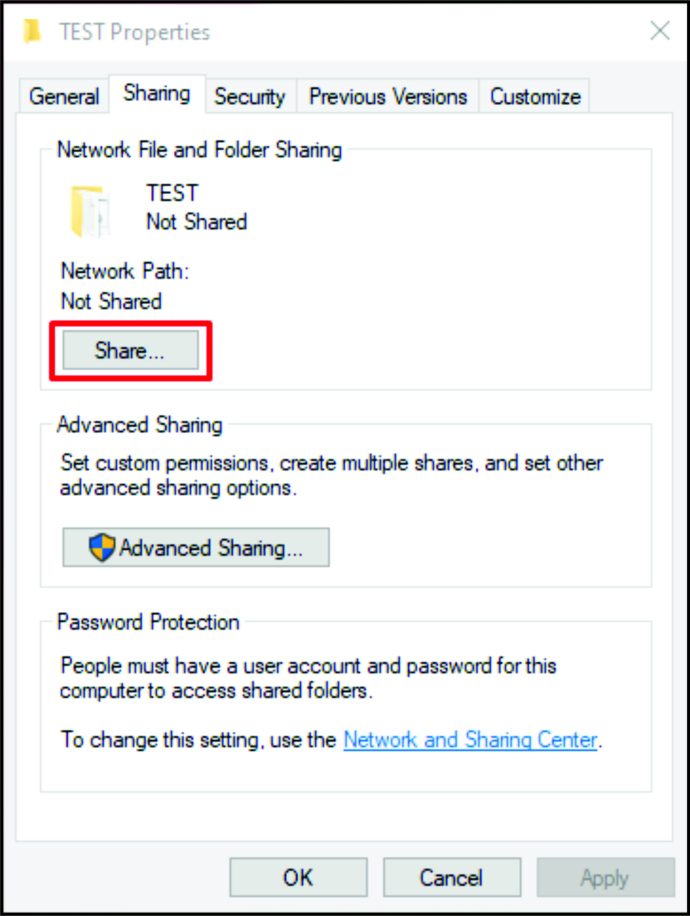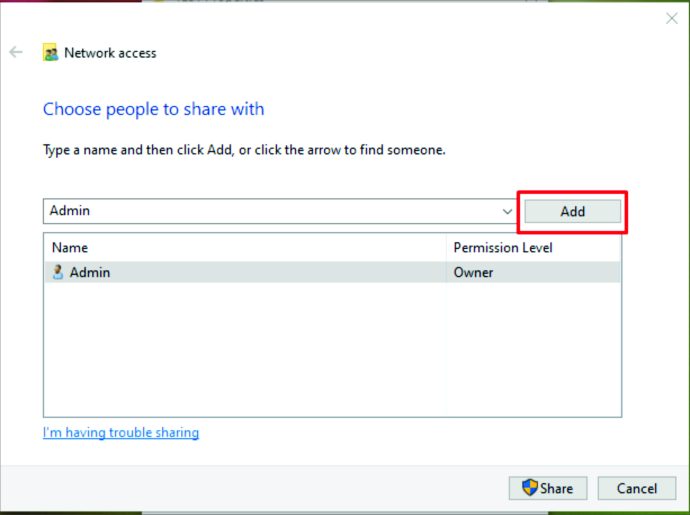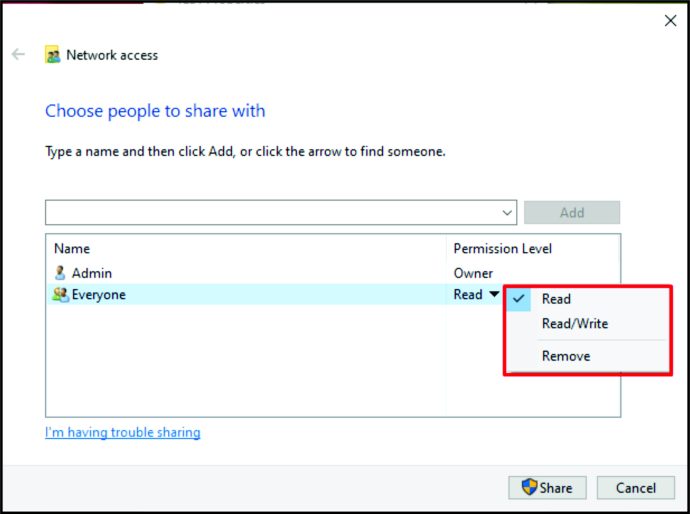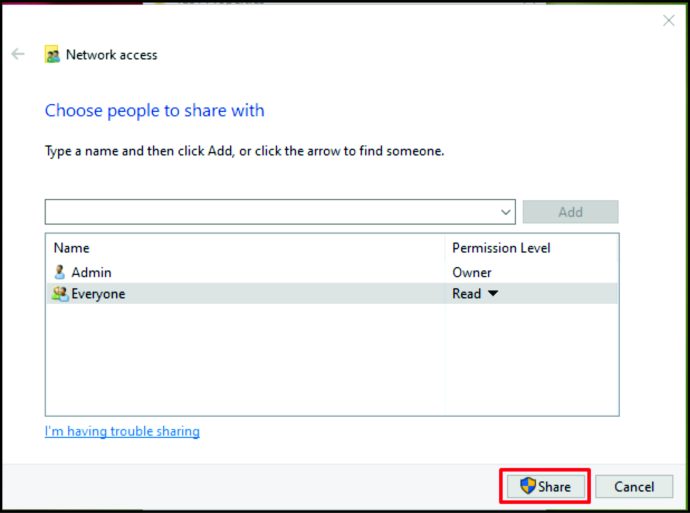Cuando varias personas usan la misma computadora, todas pueden tener acceso a todas las carpetas. Pero algunas de estas carpetas pueden contener información confidencial que usted, como uno de los usuarios, quizás desee proteger. Si ese es el caso, ¿qué puede hacer? ¿Necesita descargar una aplicación especial que pueda proteger sus carpetas?
Si está buscando una solución que lo ayude a encriptar carpetas en una computadora y evitar que las personas accedan a ellas, ha venido al lugar correcto. También descubrirá cómo proteger carpetas en su teléfono inteligente, en Google Drive y en una unidad compartida.
Cómo proteger una carpeta con contraseña
La protección de una carpeta implicará pasos ligeramente diferentes dependiendo de si desea hacerlo en su computadora con Windows, Mac, en Google Drive, en un iPhone, One Drive o una unidad compartida. En la siguiente sección, exploraremos todos estos. Manténganse al tanto.
Cómo proteger con contraseña una carpeta en Mac
Si diferentes personas usan la misma computadora Mac, podría ser el momento de considerar la protección de carpetas con contraseñas. Después de todo, no desea que alguien tenga acceso a algunos datos confidenciales, como documentos importantes. Puede intentar hacer clic con el botón derecho en la carpeta, pero la protección con contraseña no será una opción.
Por lo tanto, para cifrar su carpeta en Mac, esto es lo que debe hacer:
- Inicie la carpeta "Aplicaciones" en su Mac. Puede usar el atajo de teclado para esto. Simplemente presione "Cmd", "Shift" y "A" al mismo tiempo.
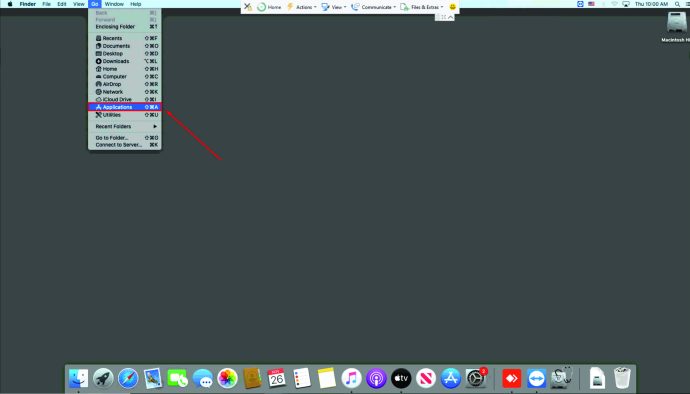
- Luego, haga clic en "Utilidades".
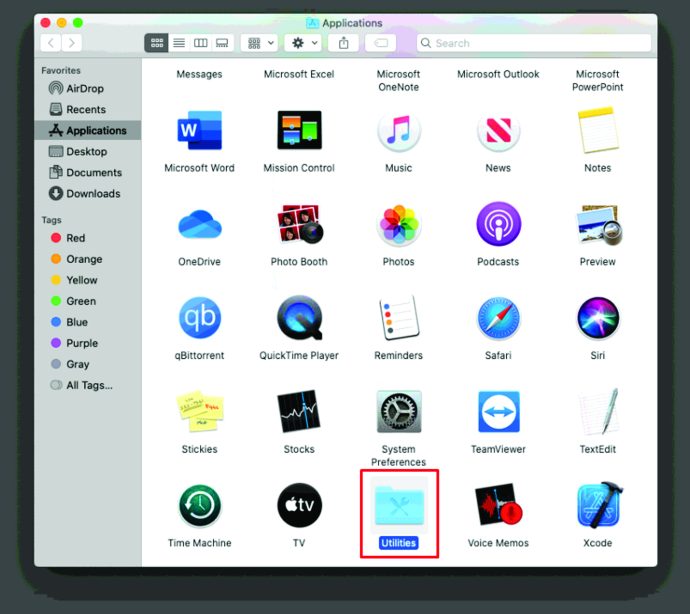
- Dentro de "Utilidades", haga clic en "Utilidad de disco".
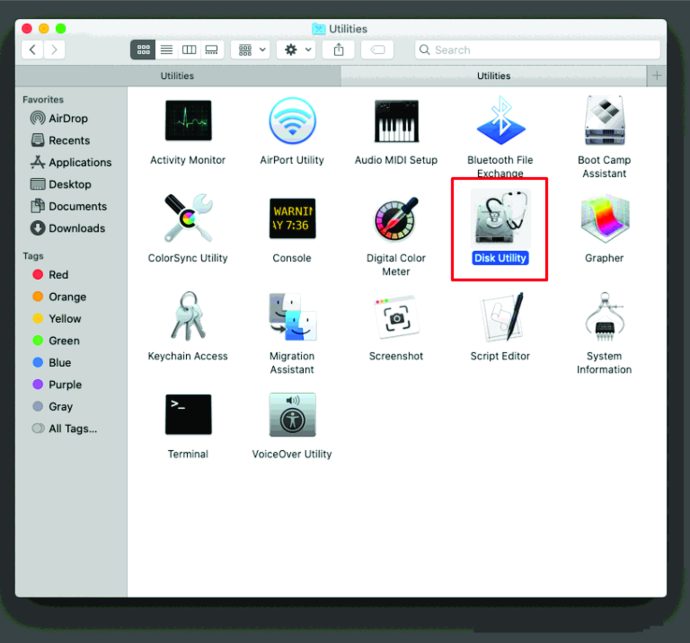
- Toque "Archivo" en la parte superior de la pantalla.
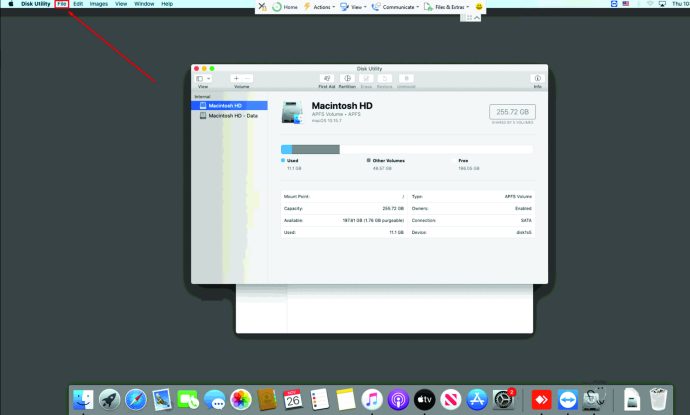
- A continuación, haz clic en "Nueva imagen".
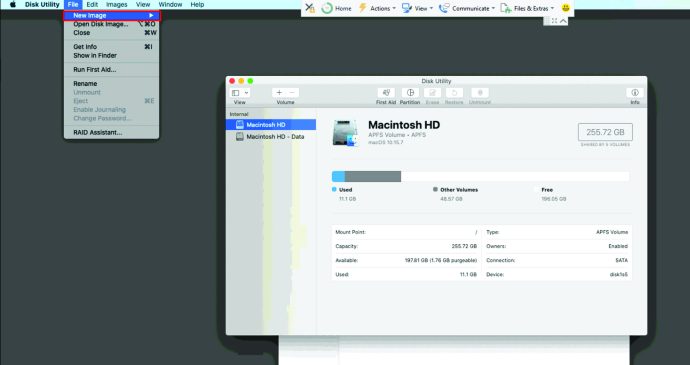
- Verá un nuevo menú. Haga clic en "Imagen de la carpeta".
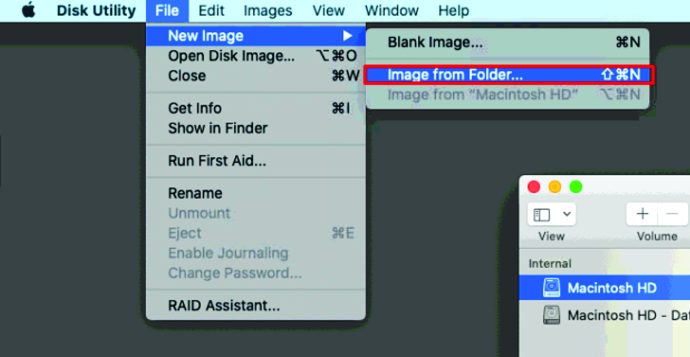
- Elija la carpeta que desea proteger con contraseña.
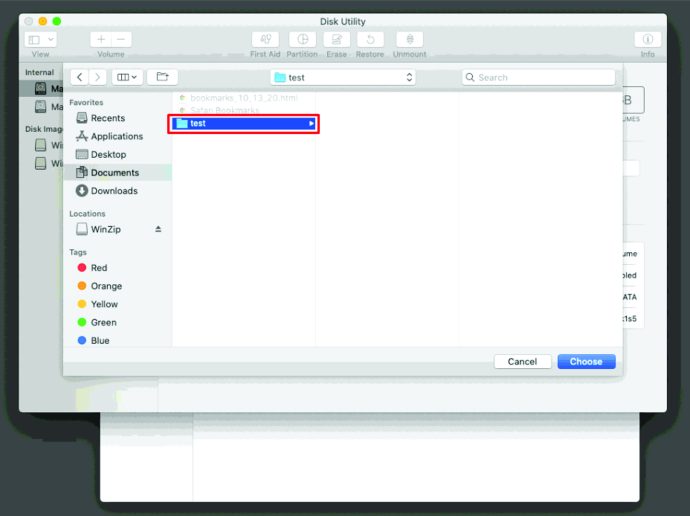
- Toca "Abrir".
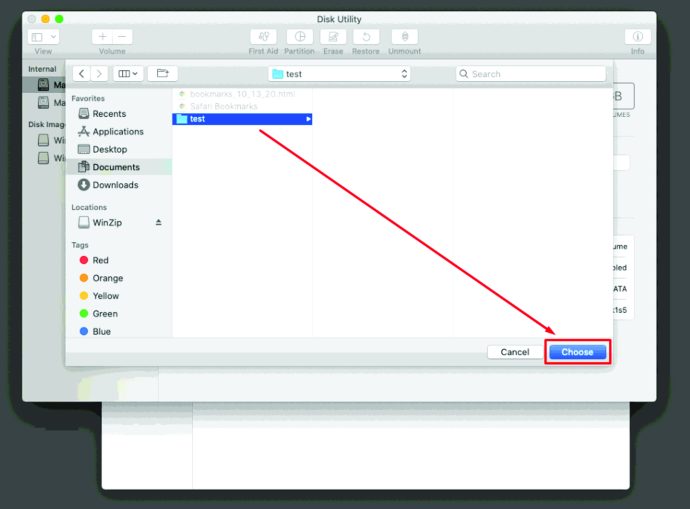
- Haz clic en "Formato de imagen".
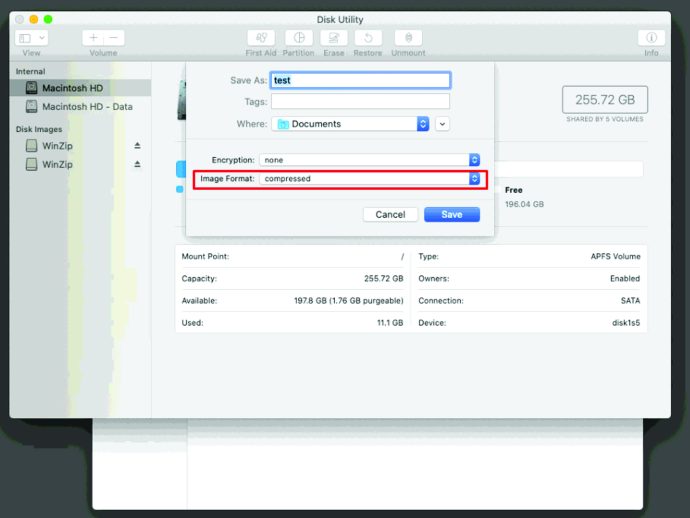
- Busque "Cifrado" y haga clic en él.
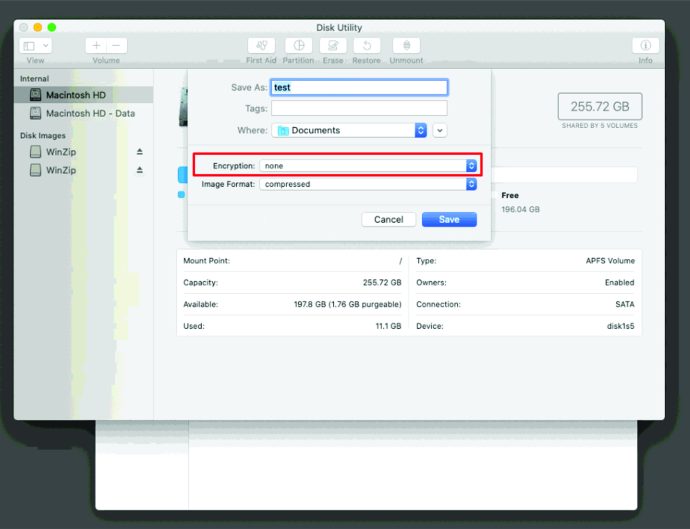
- Asegúrese de elegir "Cifrado AES de 128 bits (recomendado)".
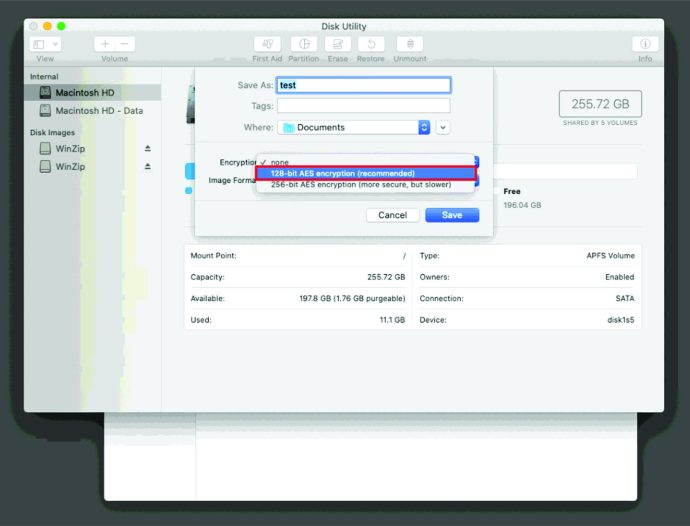
- Una vez que seleccione esto, verá una ventana emergente que le pedirá que elija la contraseña. Escriba la contraseña que desea usar para la carpeta.
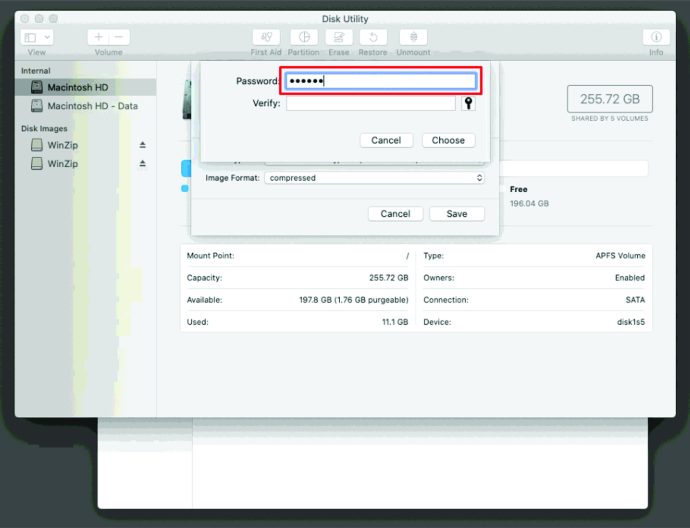
- Verifíquelo en el cuadro a continuación. También puede hacer clic en el icono de llave junto a él para ver si es una contraseña segura.
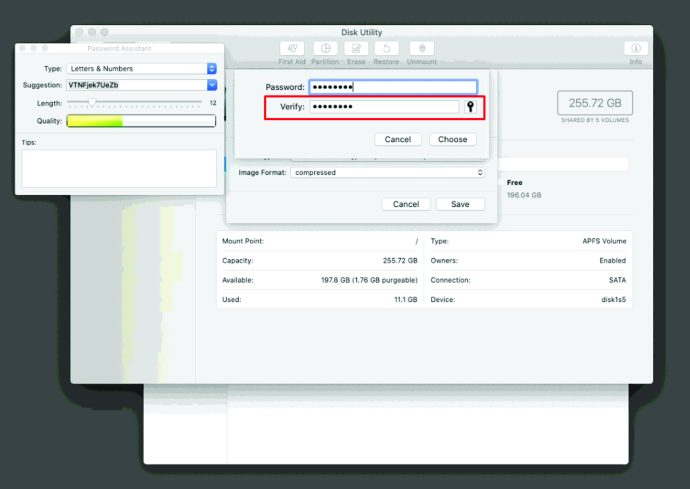
- Toca "Elegir". También puede cambiar el nombre de la carpeta en el siguiente paso.
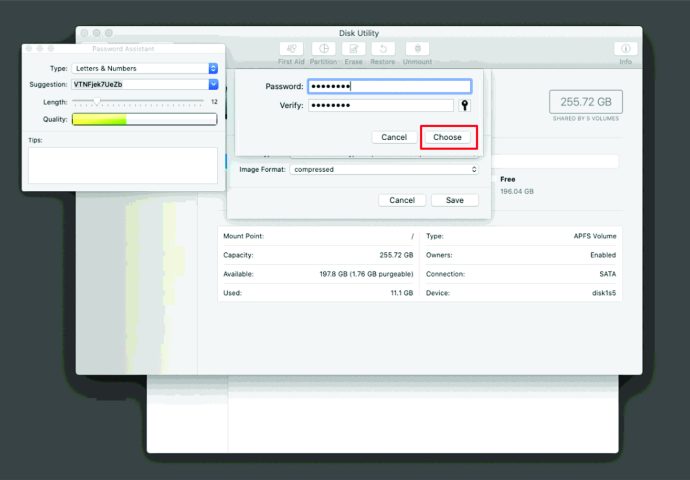
- Asegúrese de que "Formato de imagen" sea "lectura / escritura".
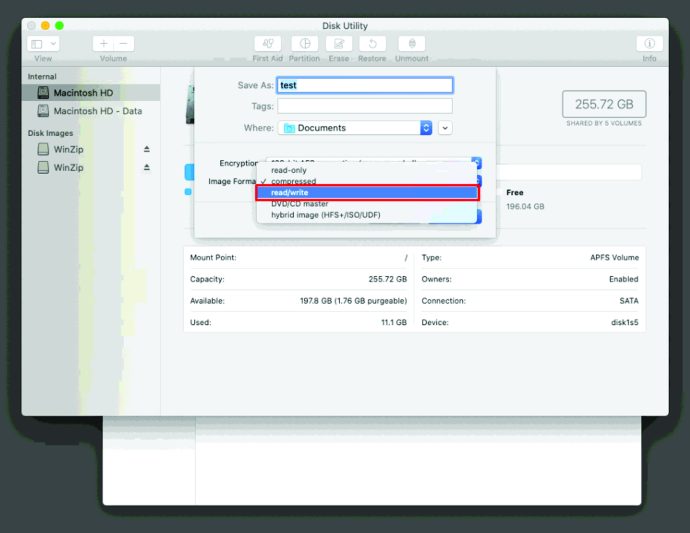
- Termine haciendo clic en "Guardar".
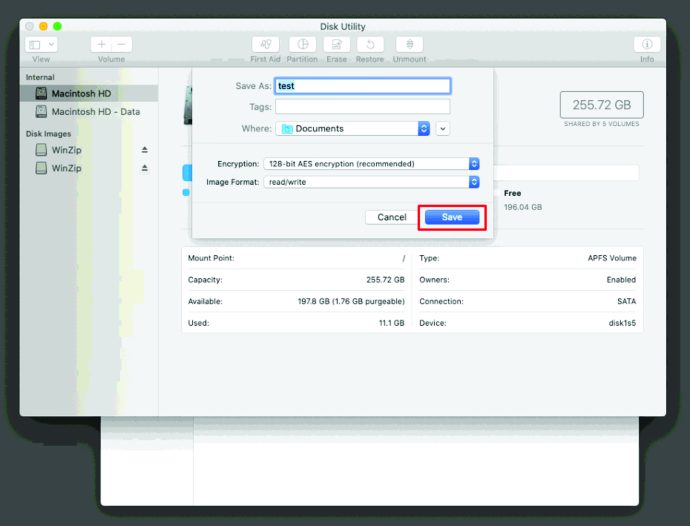
Eso es. Ahora ha cifrado su carpeta. Si lo desea, puede eliminar la carpeta original. Sin embargo, asegúrese de no eliminar el archivo .DMG. Esta es la carpeta protegida por contraseña real.
Ahora, cada vez que alguien quiera acceder a esta carpeta, deberá escribir la contraseña.
Cómo proteger con contraseña una carpeta en Windows 10
Proteger una carpeta en Windows con una contraseña es una característica útil. Aún así, no muchos usuarios de Windows saben cómo hacerlo. Si está interesado en averiguarlo, siga estos pasos:
- Abra la carpeta que desea proteger.
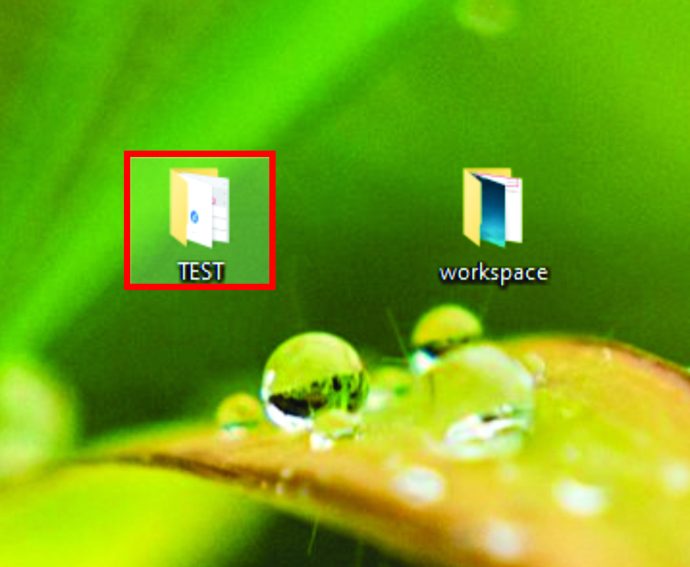
- En su interior, haga clic con el botón derecho y toque "Nuevo".
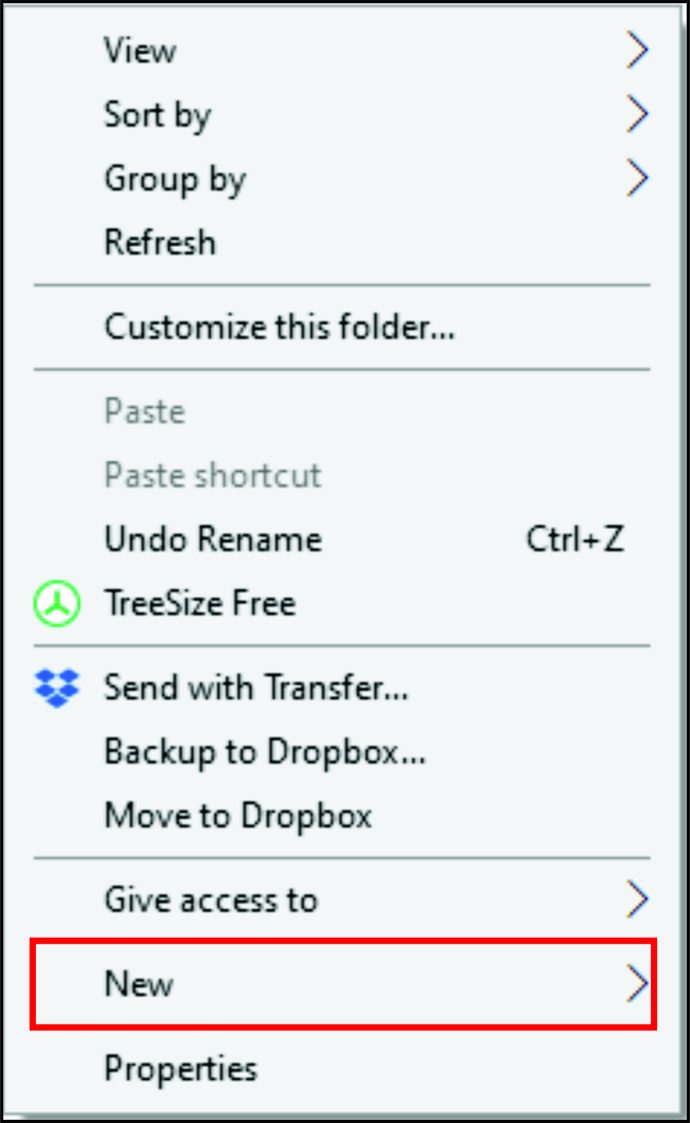
- Luego, elija "Documento de texto".
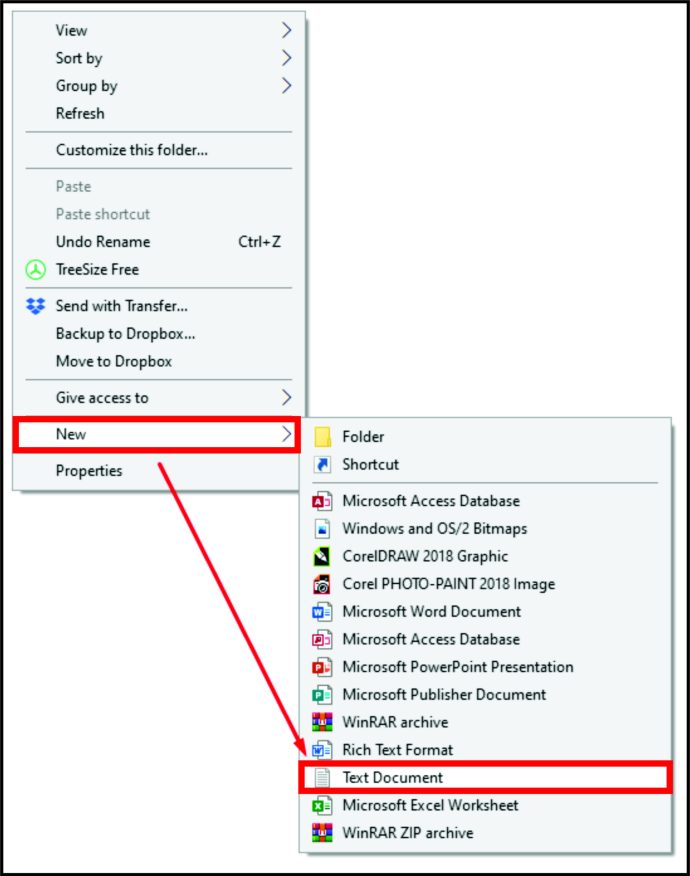
- Haga clic en "Entrar". No se preocupe por el nombre de este documento.
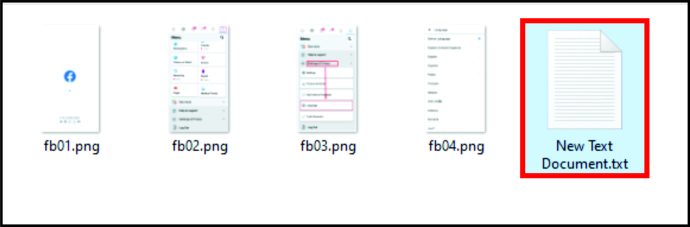
- Haga clic en el archivo dos veces para abrirlo.
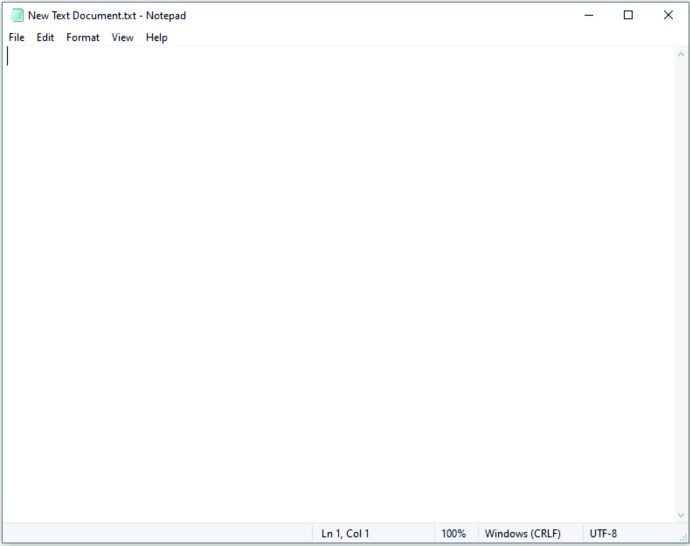
- Luego, copie el texto a continuación:
cls
@ECHO APAGADO
casillero de carpeta de título
si EXISTE "Panel de control. {21EC2020-3AEA-1069-A2DD-08002B30309D}", vaya a DESBLOQUEAR
si NO EXISTE Locker, vaya a MDLOCKER
:CONFIRMAR
echo ¿Está seguro de que desea bloquear la carpeta (S / N)?
set / p "cho =>"
if% cho% == Y goto LOCK
if% cho% == y goto LOCK
if% cho% == n goto END
if% cho% == N goto END
echo Elección no válida.
ir a CONFIRMAR
:CERRAR CON LLAVE
ren Locker "Panel de control. {21EC2020-3AEA-1069-A2DD-08002B30309D}"
attrib + h + s "Panel de control. {21EC2020-3AEA-1069-A2DD-08002B30309D}"
echo Carpeta bloqueada
ir al final
:DESBLOQUEAR
echo Introduzca la contraseña para desbloquear la carpeta
set / p "pasar =>"
if NOT% pass% == Your-Password-Here goto FAIL
attrib -h -s “Panel de control. {21EC2020-3AEA-1069-A2DD-08002B30309D}”
ren "Panel de control. {21EC2020-3AEA-1069-A2DD-08002B30309D}" Casillero
Carpeta echo desbloqueada con éxito
ir al final
:FALLAR
echo Contraseña no válida
ir al final
: MDLOCKER
casillero md
echo Locker creado con éxito
ir al final
:Fin
- Una vez que haya copiado todo, busque "Your-Password-Here".
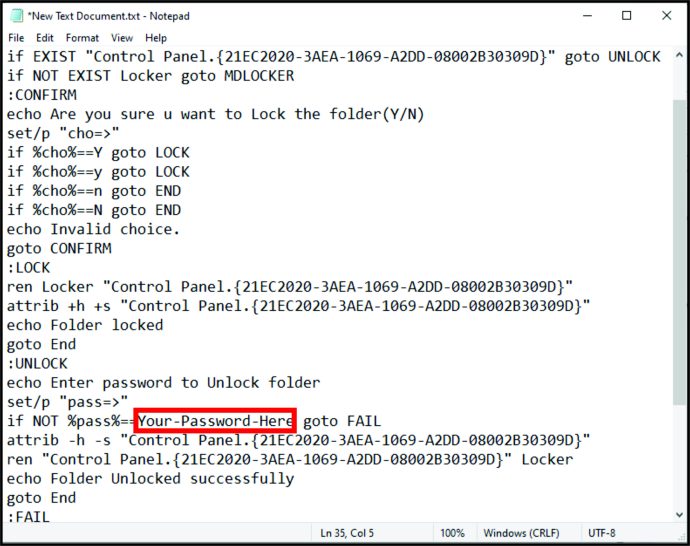
- Reemplace esa sección con su contraseña. Asegúrese de que no contenga espacios.
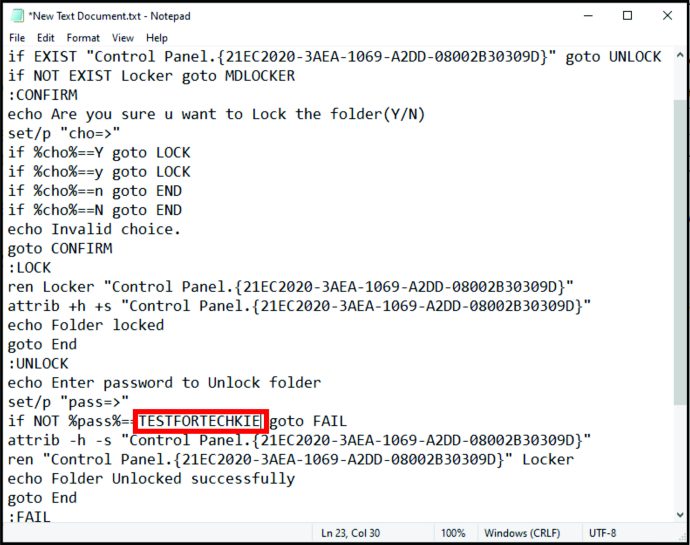
- Luego, haga clic en "Archivo" en la barra de herramientas.
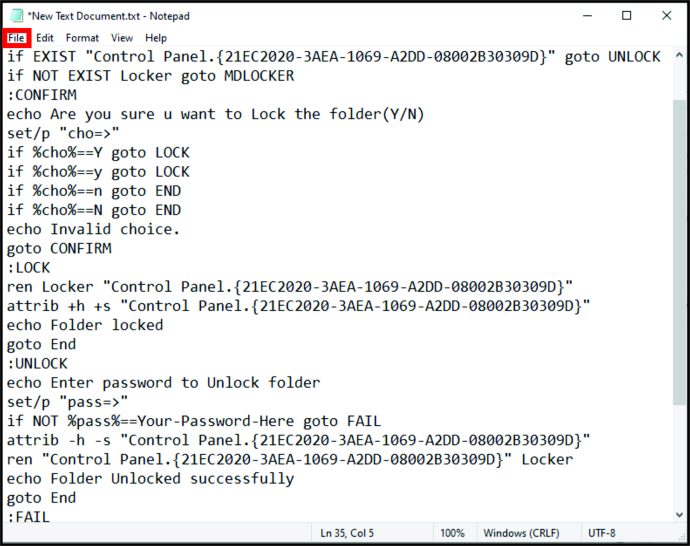
- Toca "Guardar como".
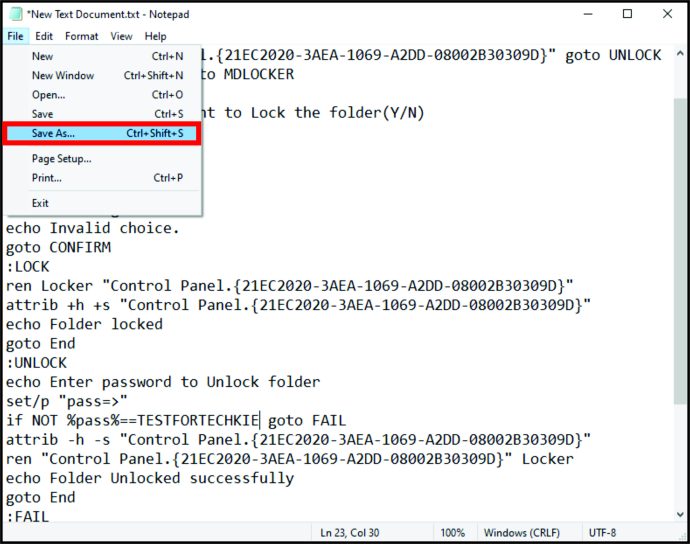
- Luego, haga clic en "Guardar como tipo".
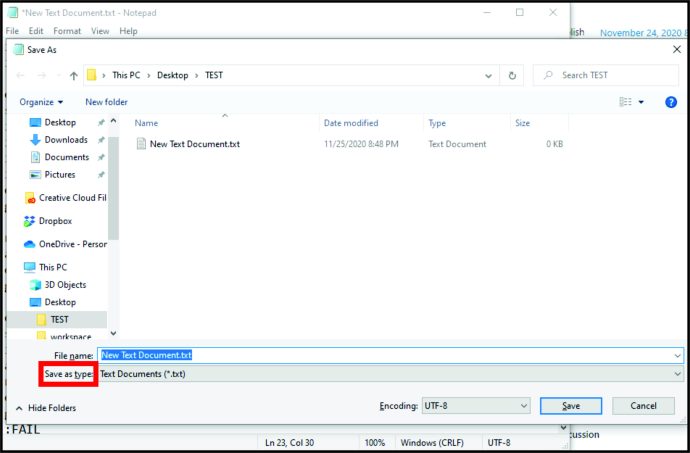
- Seleccione aquí "Todos los archivos".
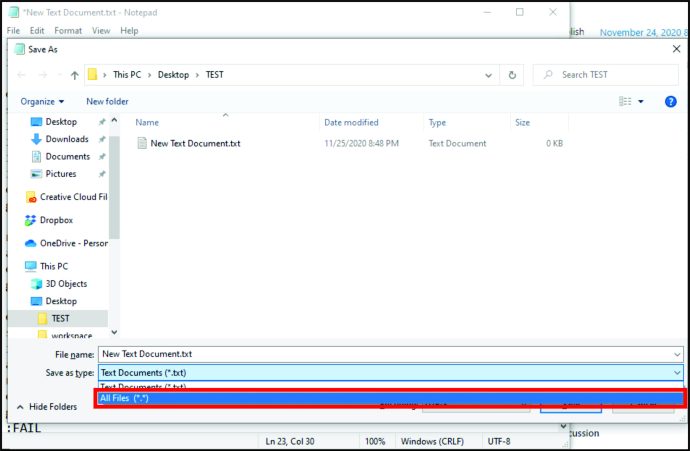
- Escriba "FolderLocker.bat" como "Nombre de archivo".
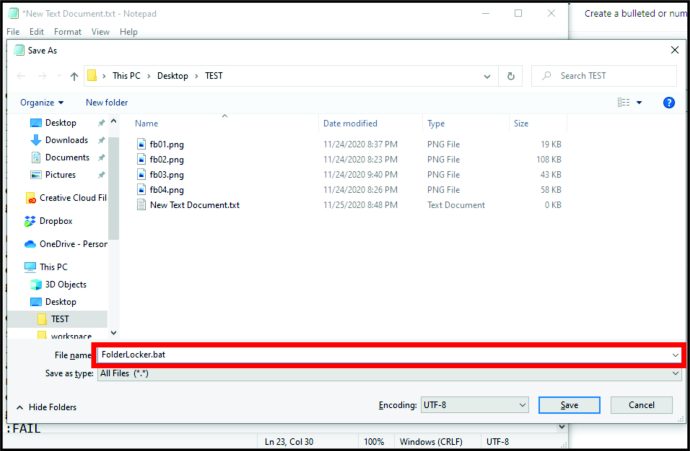
- Toca "Guardar".
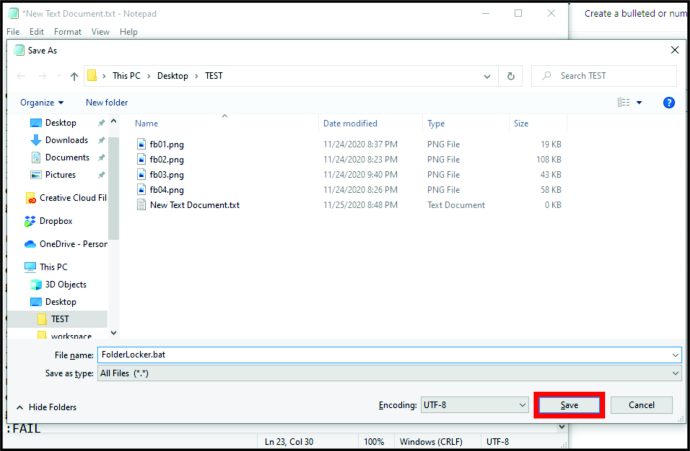
Ahora ha creado una carpeta bloqueada. Copie en él todo lo que quiera proteger. Para bloquear esta carpeta, siga estos pasos:
- Haga doble clic en "FolderLocker.bat".
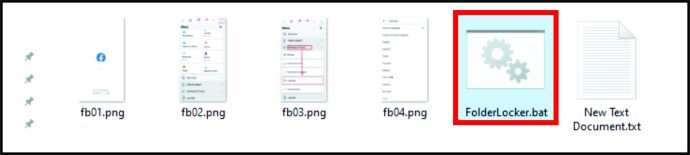
- Verás una pantalla negra.
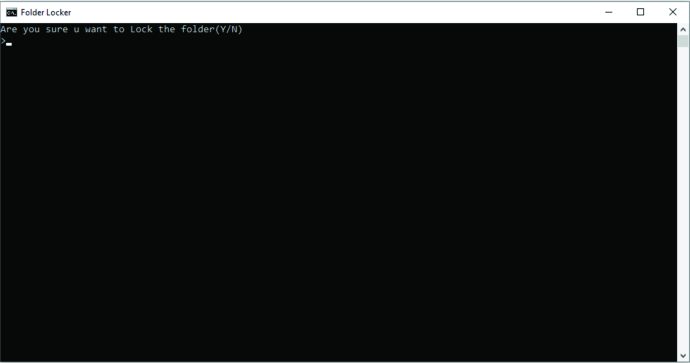
- Escriba "Y".
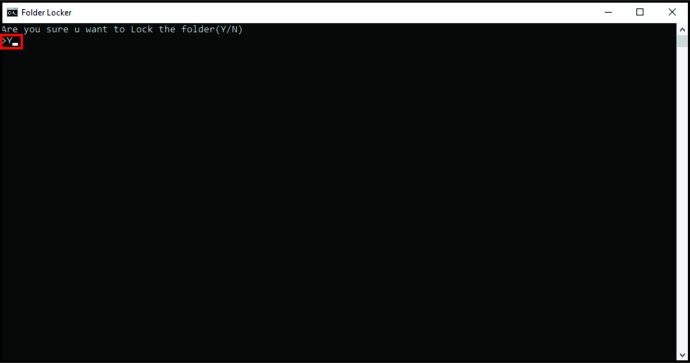
- Toca "Entrar".

Para acceder a los datos de esta carpeta, deberá hacer lo siguiente:
- Toque dos veces en "FolderLocker.bat".
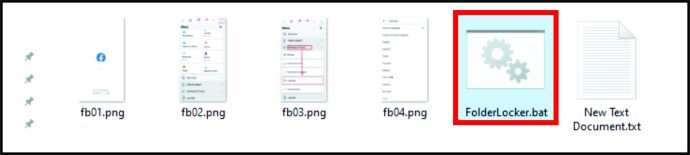
- Escriba la contraseña que eligió.
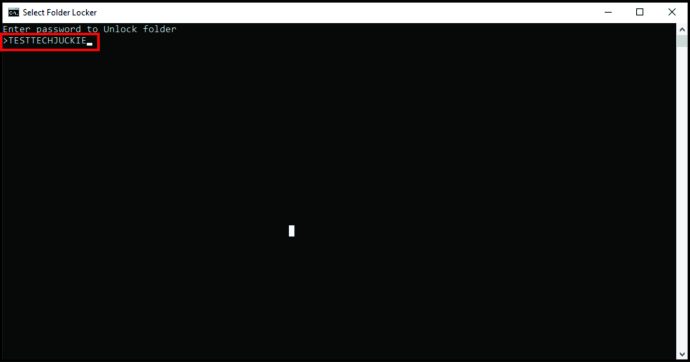
- Toca "Entrar".
Cómo proteger con contraseña una carpeta en Google Drive
Quizás desee compartir una carpeta con otras personas en Google Drive, pero también desea protegerla con una contraseña. Esto es lo que debe hacer:
- Inicie Google Drive.
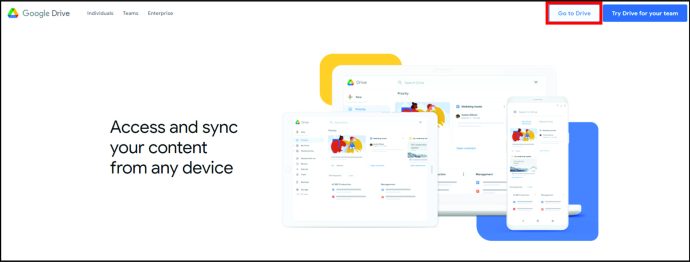
- Haga clic con el botón derecho en la carpeta que desea cifrar. Toca "Compartir".
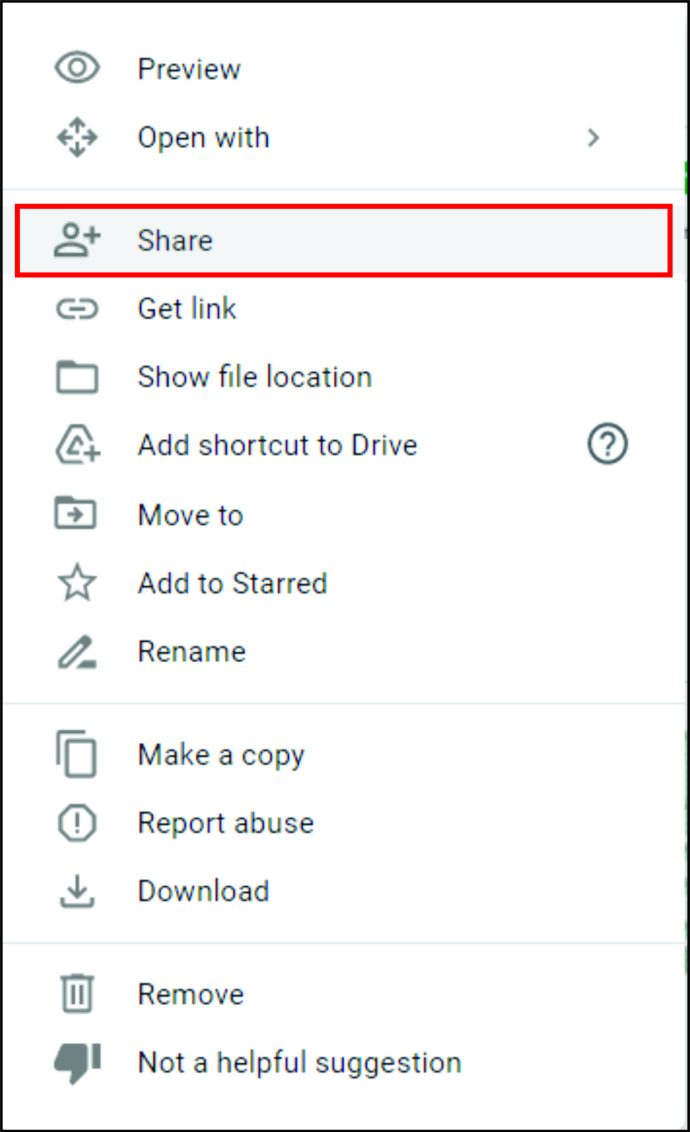
- Haga clic en "Obtener enlace para compartir" y luego haga clic en "Listo".
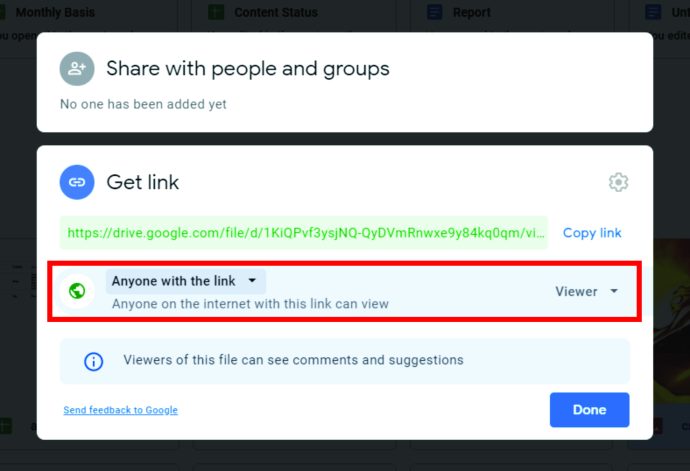
Ahora que lo ha hecho, diríjase a Formularios de Google. Luego, sigue estos pasos:
- Toque "En blanco" para agregar un nuevo formulario.
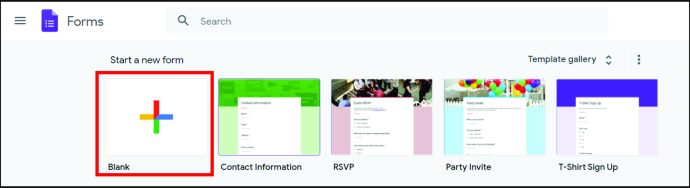
- Haga clic en "Formulario sin título" para cambiar el título.
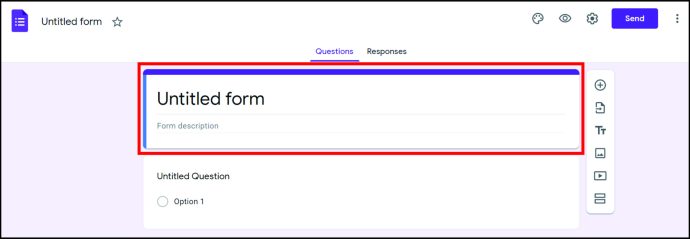
- Luego, toca "Pregunta sin título". Escriba "¿Cuál es la contraseña?"
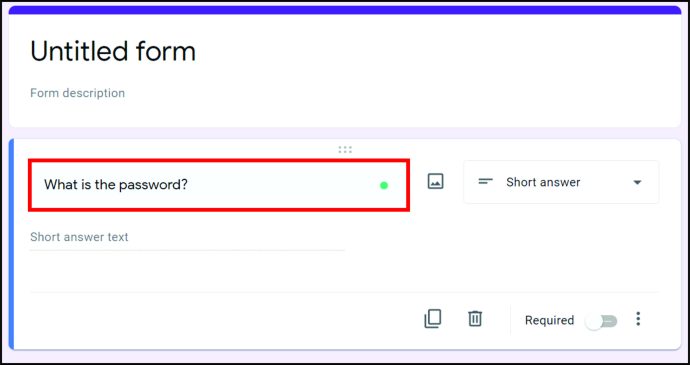
- Junto a él habrá una caja. Selecciónelo y elija "Respuesta corta".
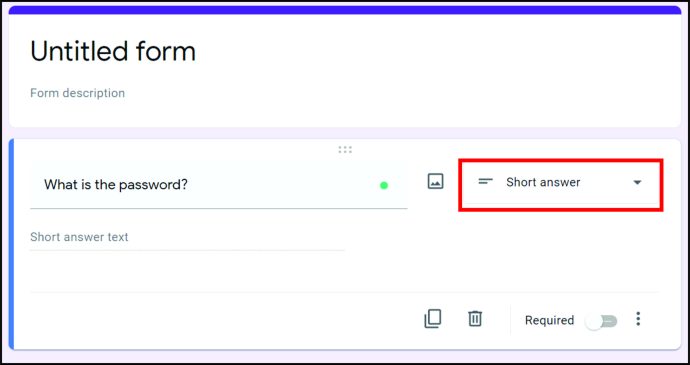
- Busque "Obligatorio" y active el botón para asegurarse de que los usuarios necesiten escribir una contraseña para acceder a una carpeta en Google Drive. Luego, toca el menú de tres puntos que se encuentra junto a él y selecciona "Validación de respuesta".
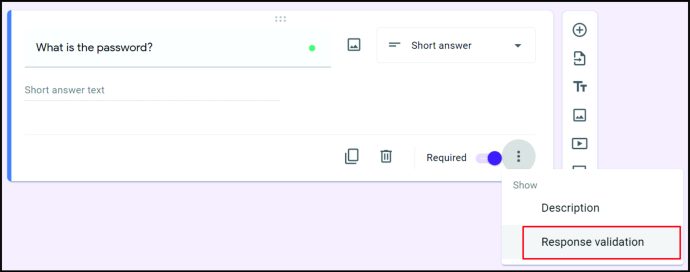
- En "Número", seleccione "Texto" y no cambie nada en "Contiene".
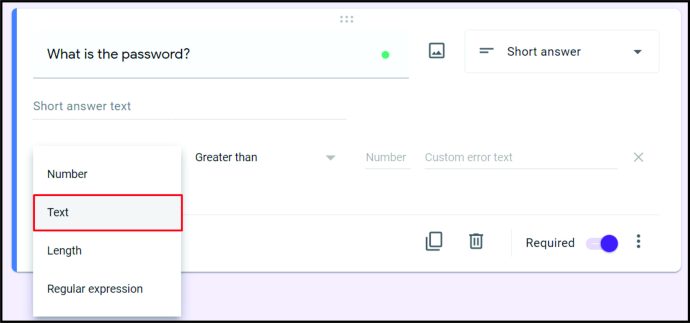
- Junto a "Contiene", escriba la contraseña.
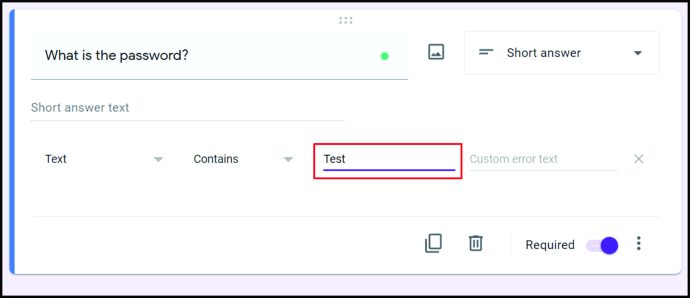
- Luego, toque el ícono de ajustes en la parte superior derecha de la pantalla.
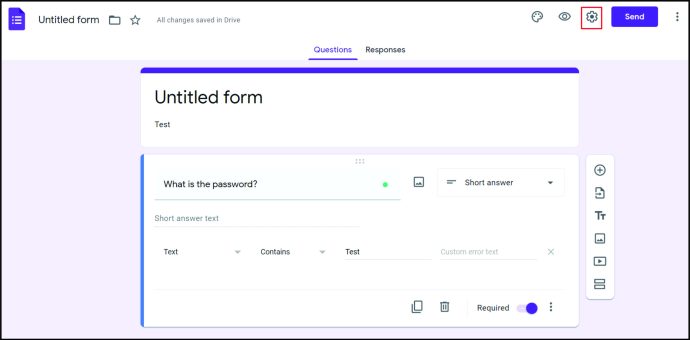
- Aquí, seleccione "Presentación".
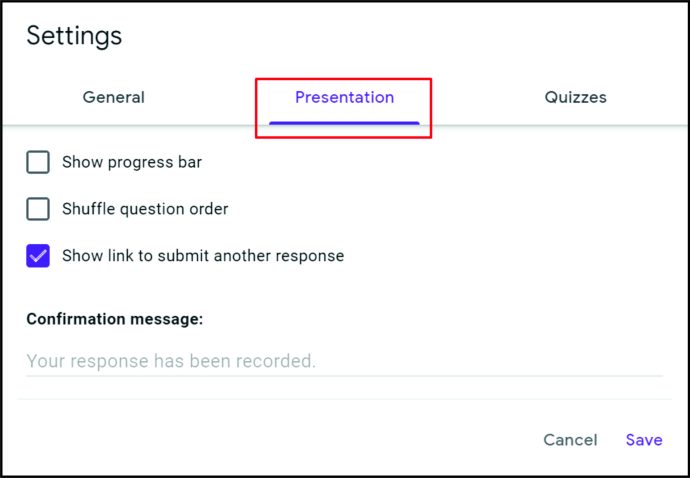
- Asegúrate de desmarcar la casilla junto a "Mostrar vínculo para enviar otra respuesta".
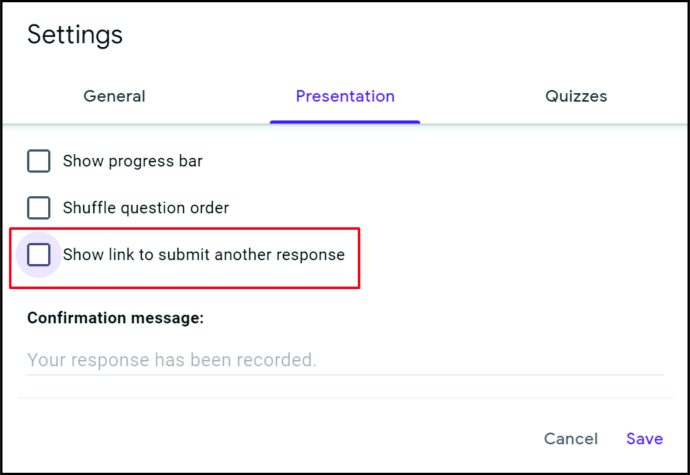
- En "Mensaje de confirmación", copia el enlace a Google Drive.
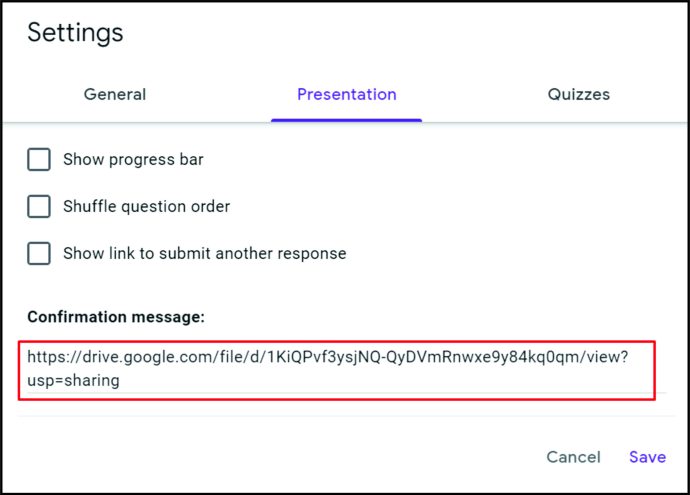
- Toque "Guardar" para terminar.
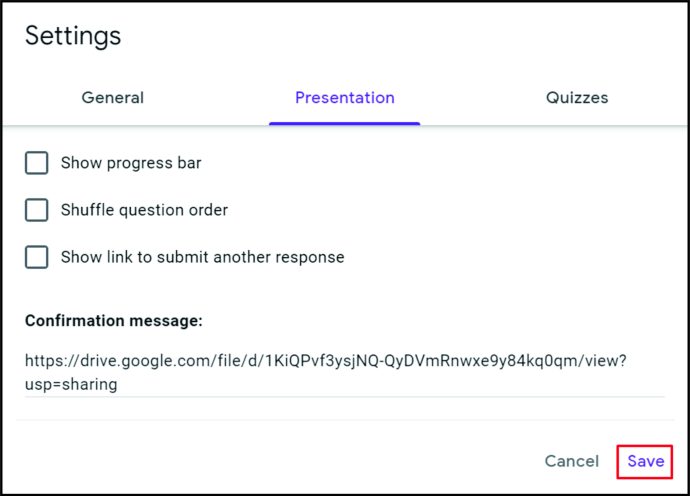
Para compartir esta carpeta con aquellos que tienen acceso a Google Drive, haga lo siguiente:
- Haga clic en "Enviar" en la parte superior derecha de la pantalla.
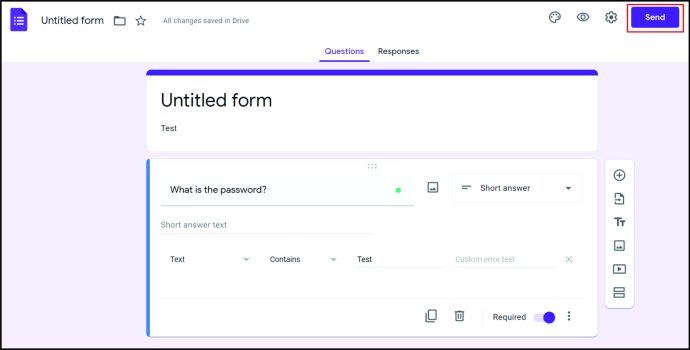
- Elija enviar el formulario por correo electrónico o dar a los usuarios el enlace al formulario.
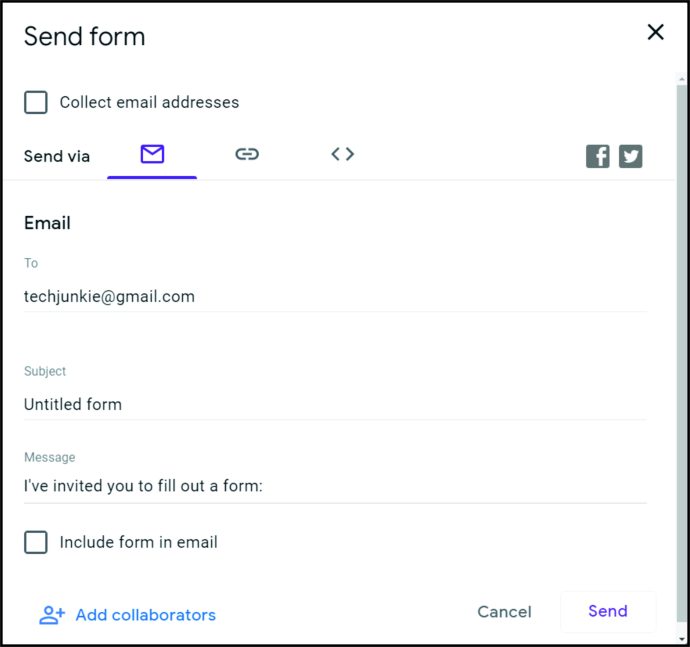
Cómo proteger con contraseña una carpeta en iPhone
A pesar de los impulsos de los usuarios de iPhone, Apple aún no ha creado una opción incorporada que les permita bloquear carpetas. Dicho esto, puede descargar una aplicación de terceros llamada Folder Lock, que le ayuda a crear contraseñas para carpetas específicas. Tenga en cuenta que la aplicación no es gratuita.
Sin embargo, si no desea pagar por la aplicación y aún desea proteger las carpetas de su teléfono para que otras personas no accedan a su contenido, puede crear una contraseña para el teléfono. Así es como puede hacerlo:
- Ir a la configuración."
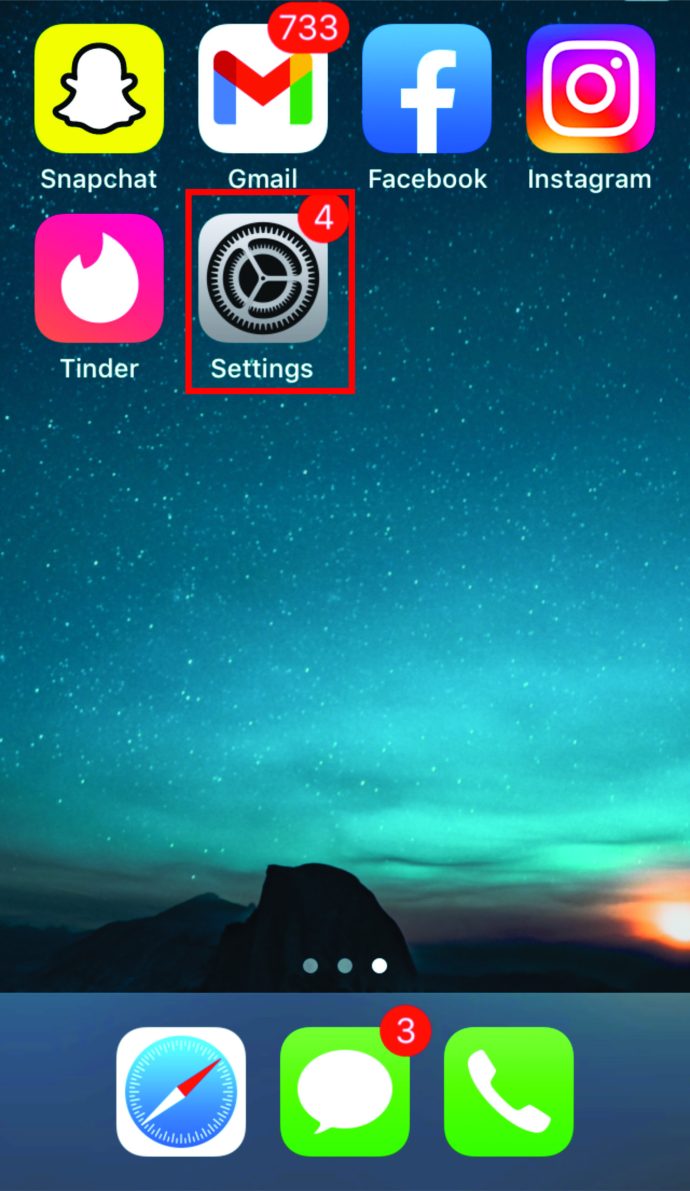
- Toca "Touch ID y contraseña".
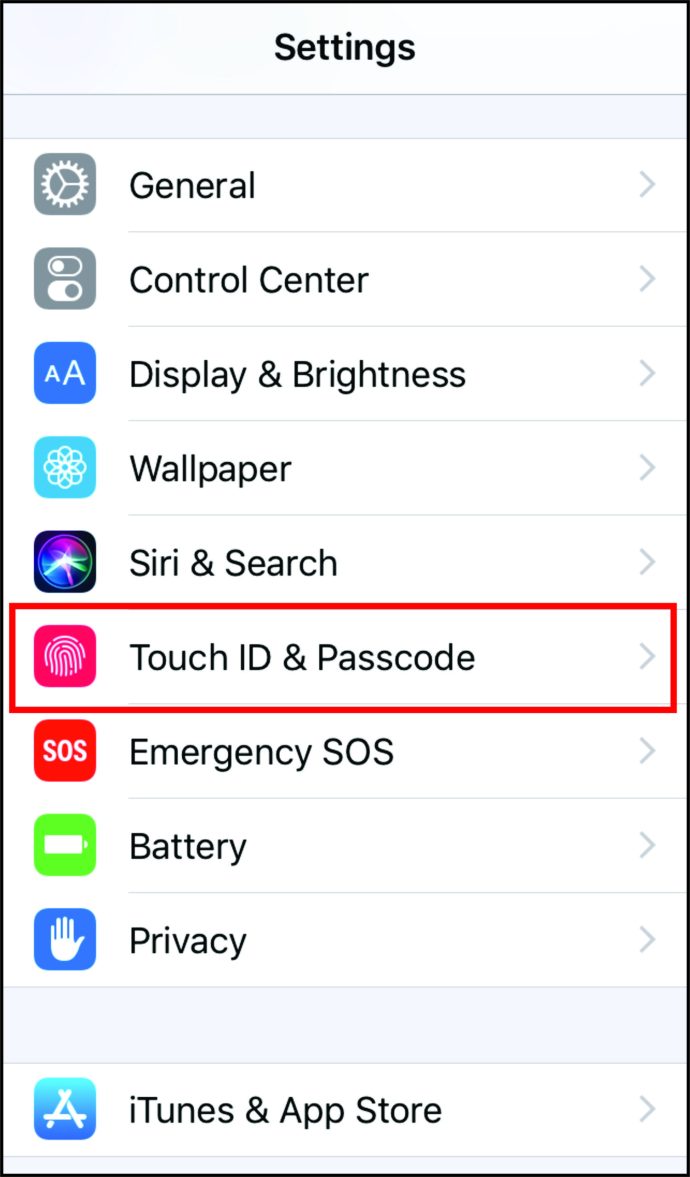
- Haga clic en "Activar contraseña". Luego, ingrese la contraseña de seis dígitos.
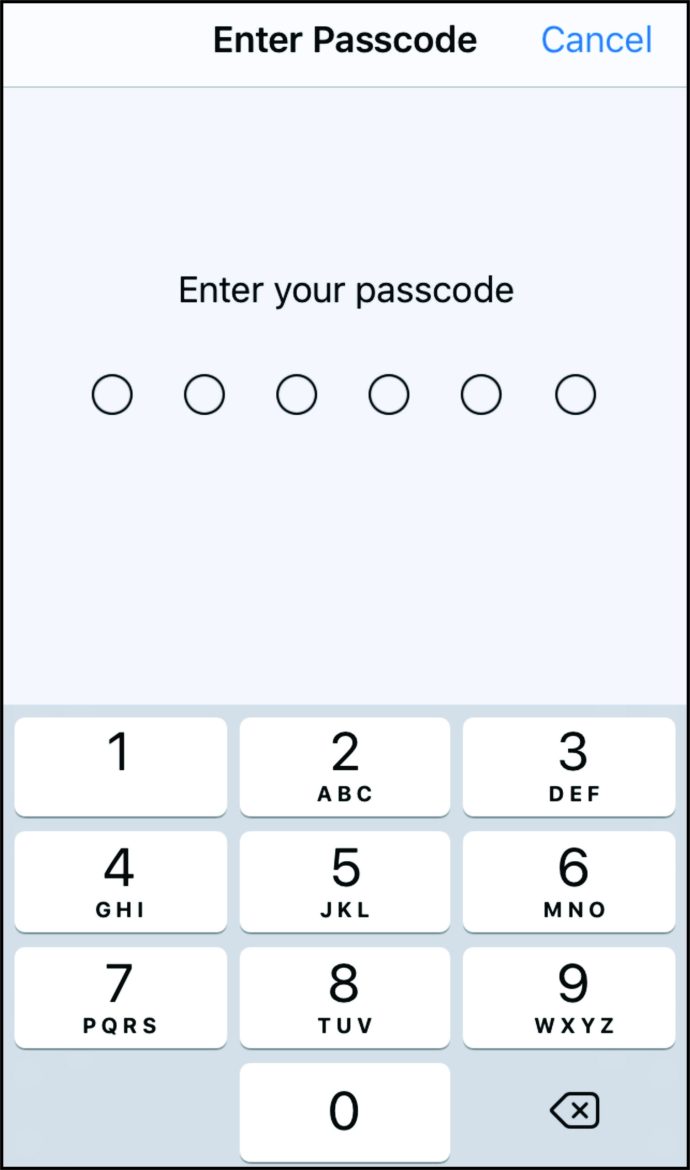
- Escríbalo una vez más para confirmar.
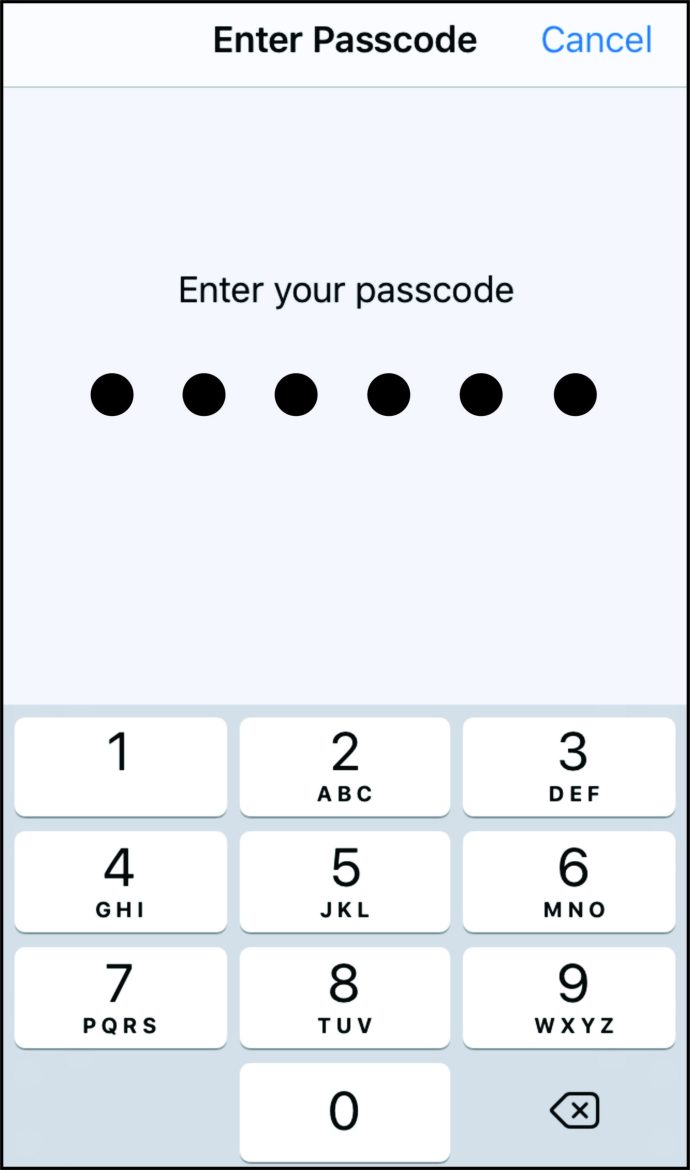
Cómo proteger con contraseña una carpeta en OneDrive
Crear una contraseña para una carpeta en OneDrive es un paso importante que le brinda tranquilidad cuando desea proteger información valiosa. Por el momento, esta función solo está disponible en OneDrive Web y no en la aplicación de Windows 10. Si desea proteger una carpeta en OneDrive, esto es lo que debe hacer:
- Inicie sesión en su OneDrive.
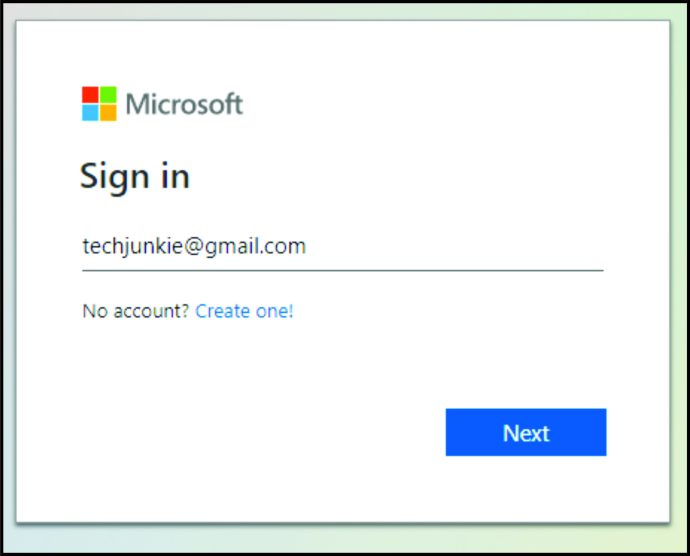
- Toque la carpeta que desea compartir.
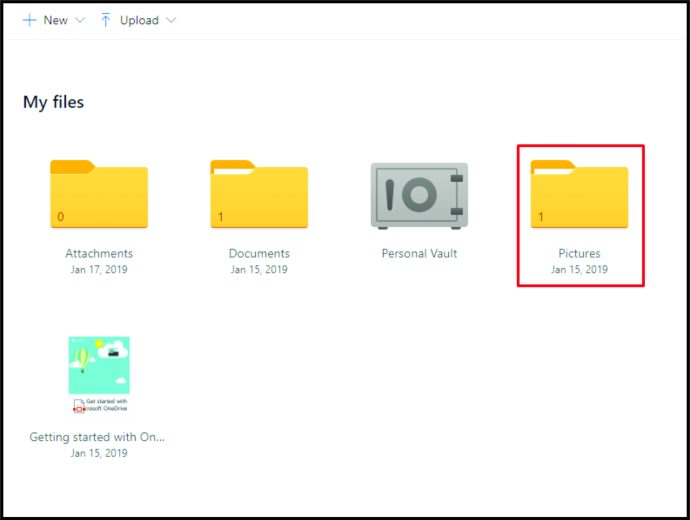
- Haga clic en "Compartir" en la parte superior izquierda de la pantalla.
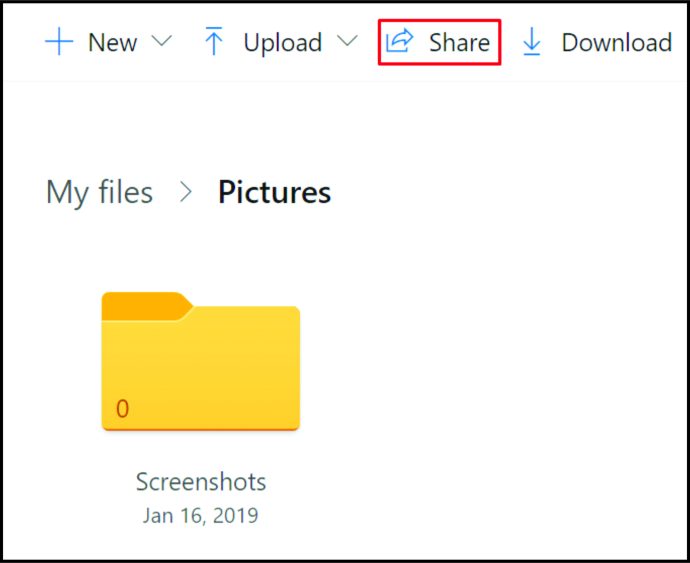
- A continuación, haga clic en "Establecer contraseña" y escriba la contraseña.
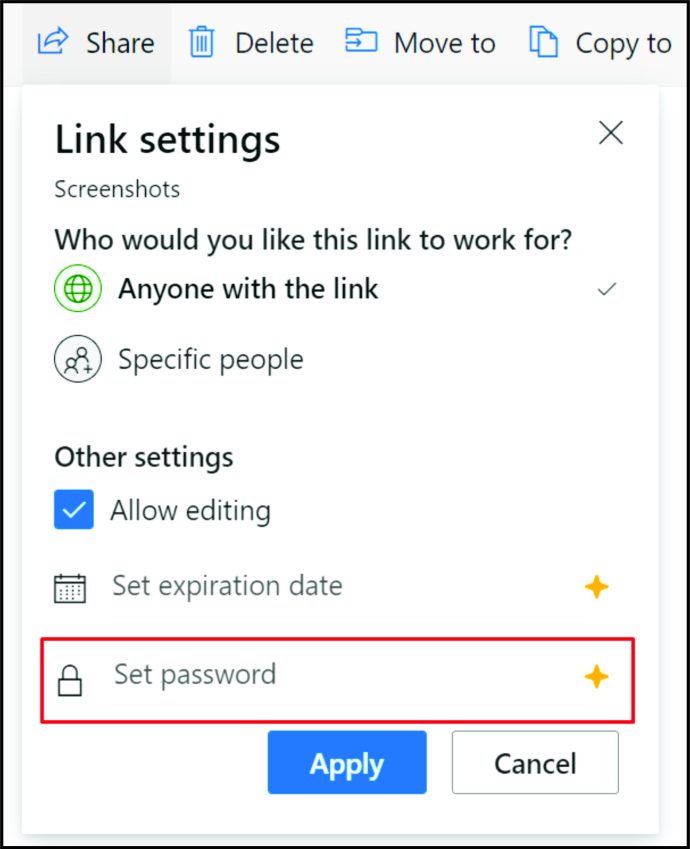
- Toca "Obtener un enlace".
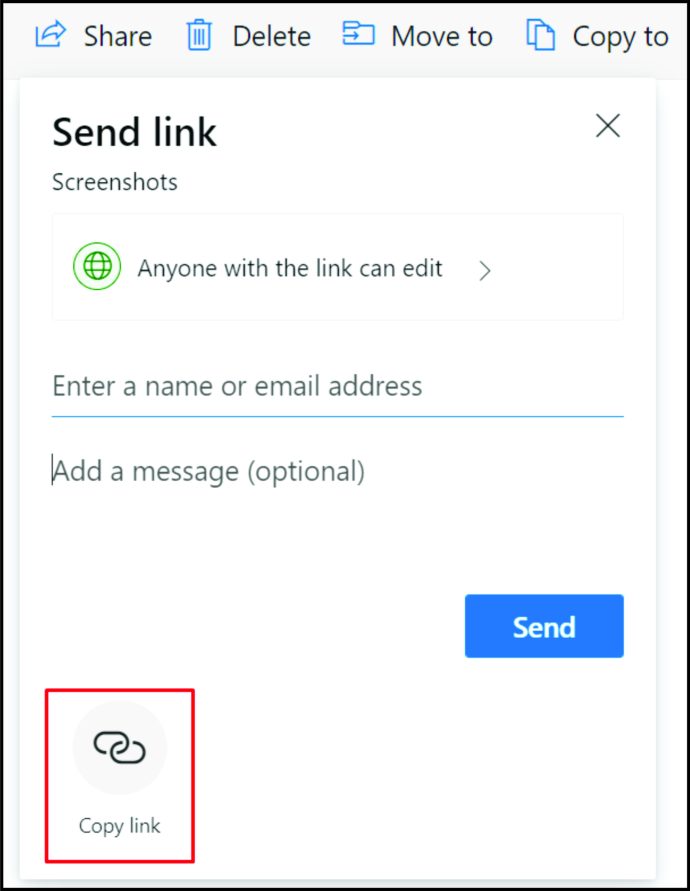
- Ahora puede compartir este enlace con otras personas. Sin embargo, deben escribir la contraseña que eligió para ver el contenido.
Cómo proteger con contraseña una carpeta en una unidad compartida
A menos que use la versión Windows Pro, no existe una opción que le permita proteger una carpeta en una unidad compartida. Pero si tiene la versión Pro, así es como puede proteger una carpeta:
- En su computadora, abra "Configuración de red".
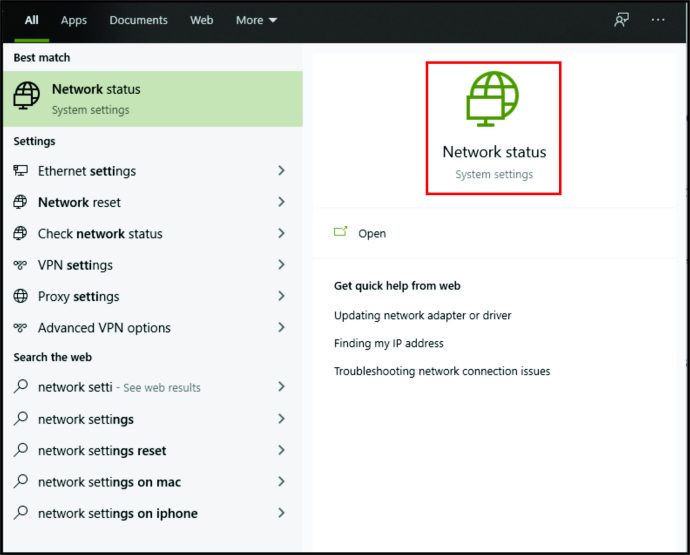
- En "Red e Internet", seleccione "Ethernet". Luego, vaya al "Centro de redes y recursos compartidos".
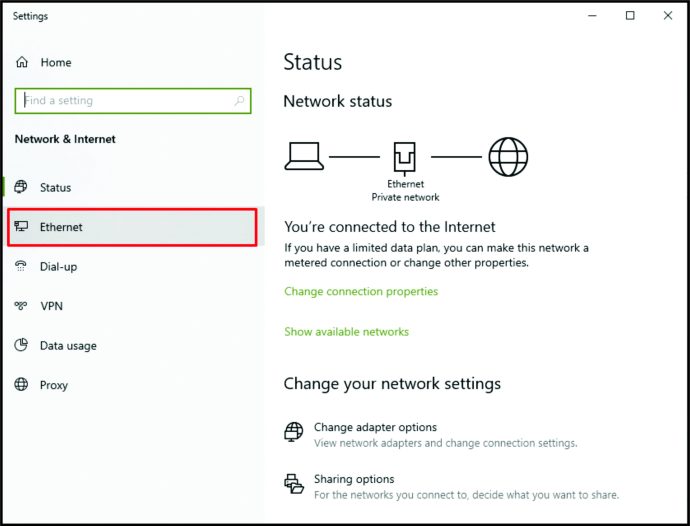
- Luego, haga clic en "Cambiar la configuración de uso compartido avanzado".
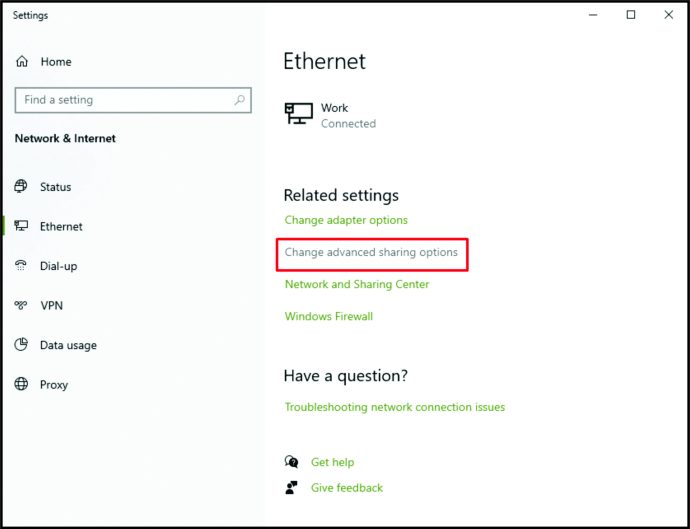
- Desplácese hacia abajo hasta "Todas las redes" y amplíe la sección haciendo clic en la flecha que apunta hacia abajo.
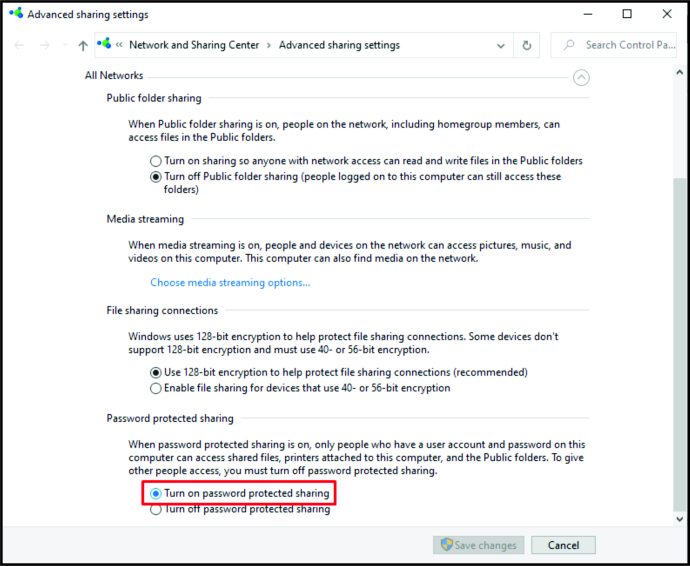
- En "Uso compartido protegido con contraseña", seleccione "Activar uso compartido protegido con contraseña".
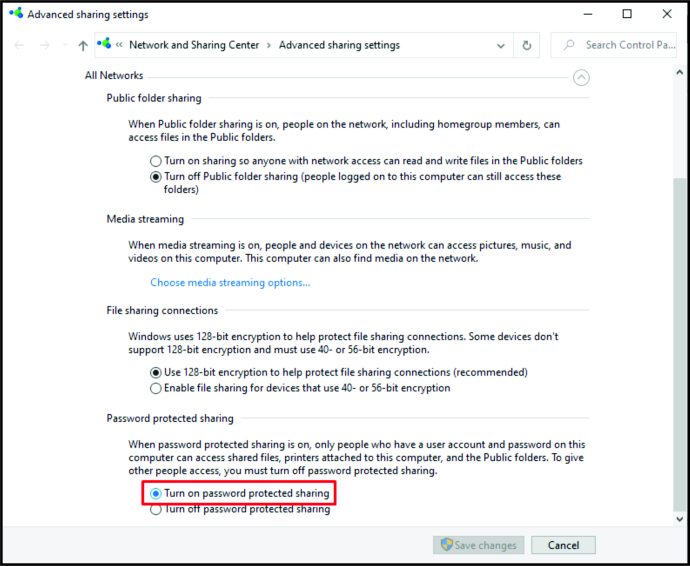
- Toca "Guardar cambios".
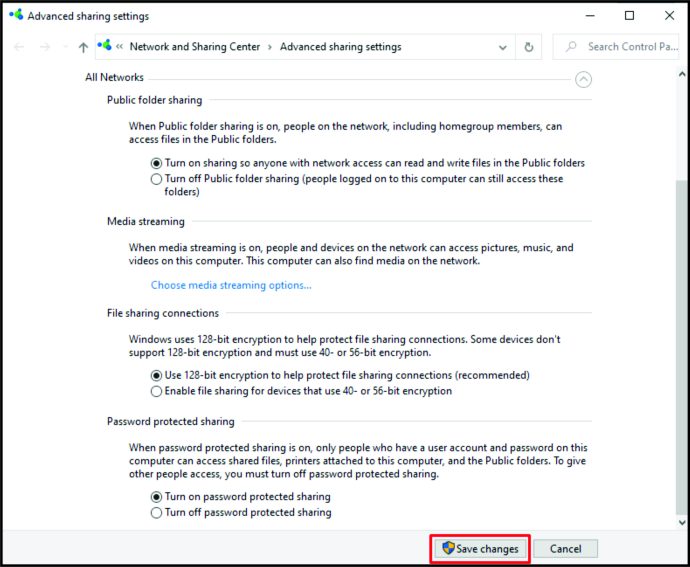
Una vez que haya seguido estos pasos, salga de todas las ventanas y haga clic con el botón derecho en "Esta PC". Luego sigue estos pasos:
- Haga clic en "Administrar".
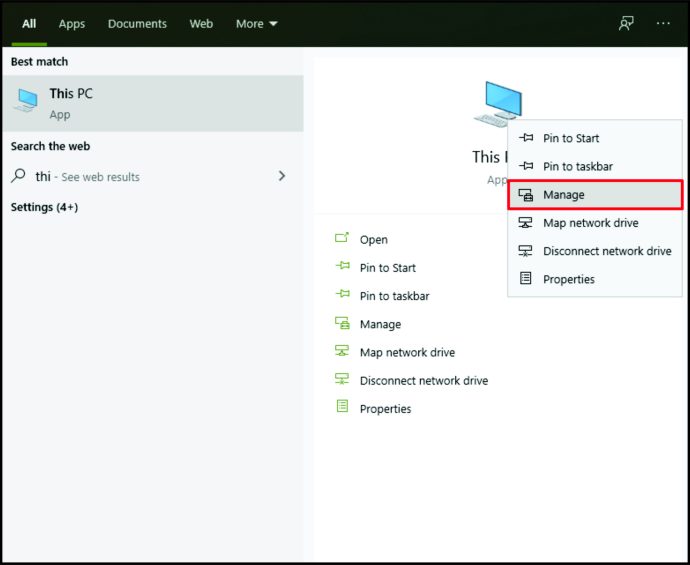
- Busque "Usuarios y grupos locales".
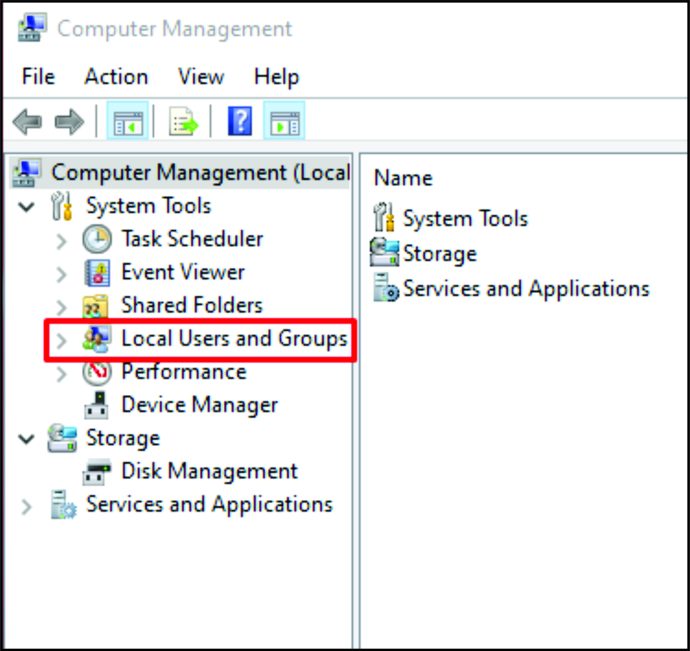
- Debajo, toca "Usuarios".
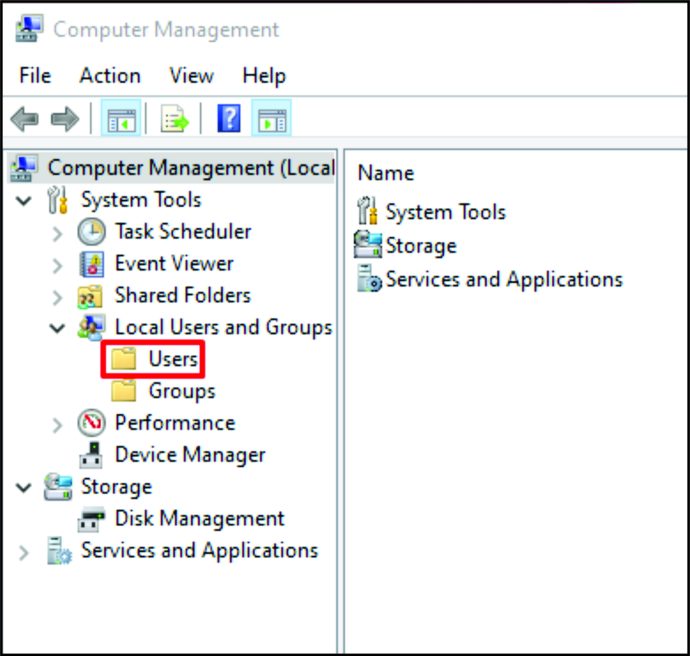
- A la derecha, verá una ventana "Usuarios". Haga clic con el botón derecho en cualquier lugar para crear un "Usuario nuevo".
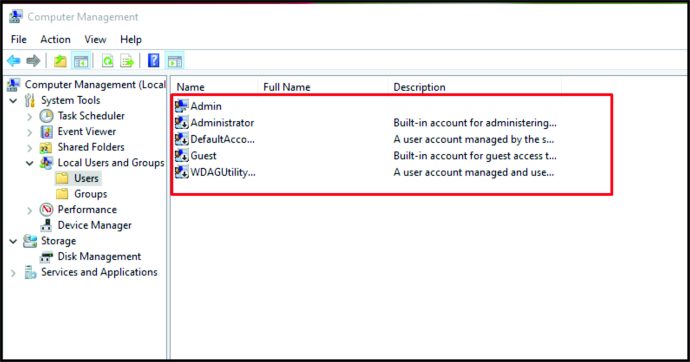
- Puede escribir el nombre de usuario y la contraseña.
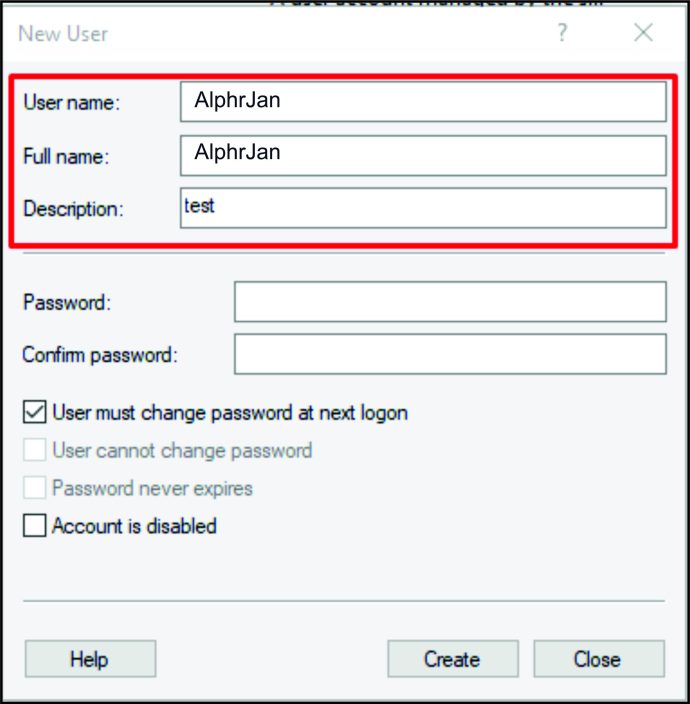
- Asegúrese de que la casilla junto a "El usuario debe cambiar la contraseña en el próximo inicio de sesión" no esté marcada.
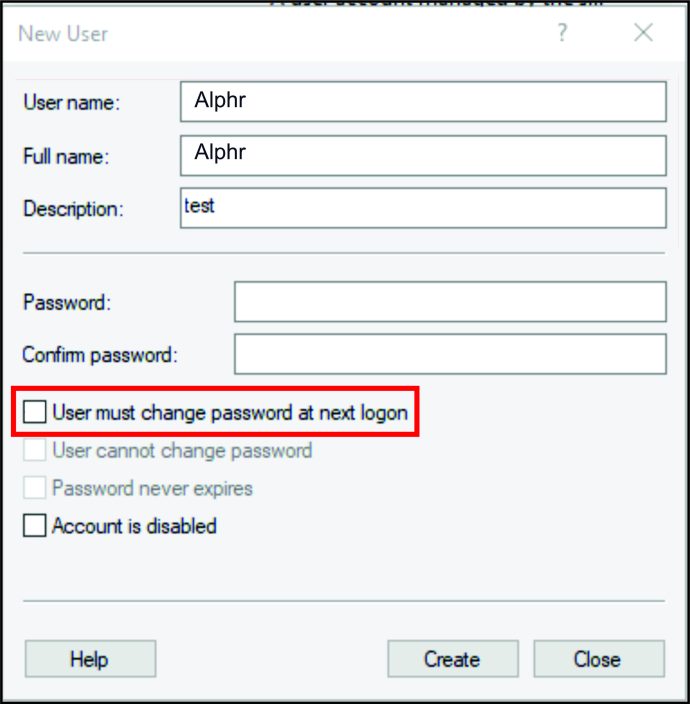
- Toca "Crear".
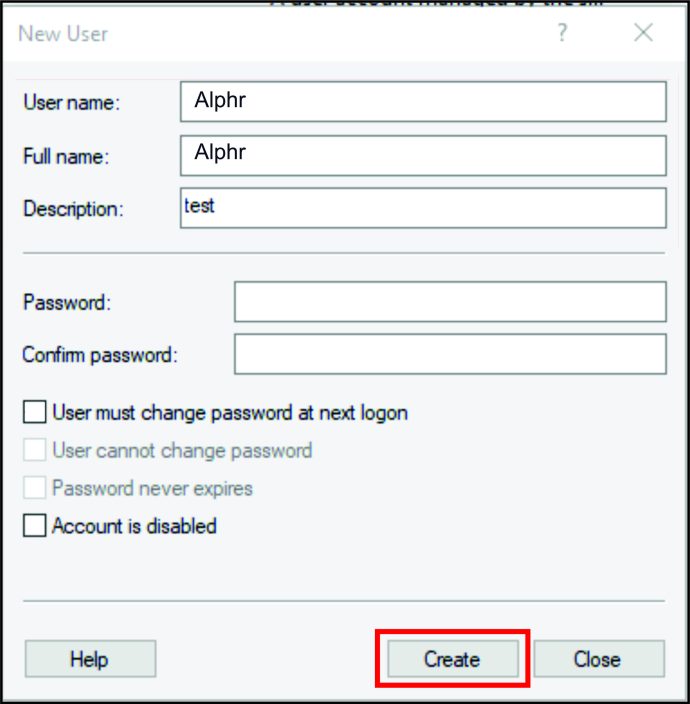
El siguiente paso es compartir una carpeta con este nuevo usuario. Asi es como se hace:
- Haga clic derecho en la carpeta y haga clic en "Propiedades".
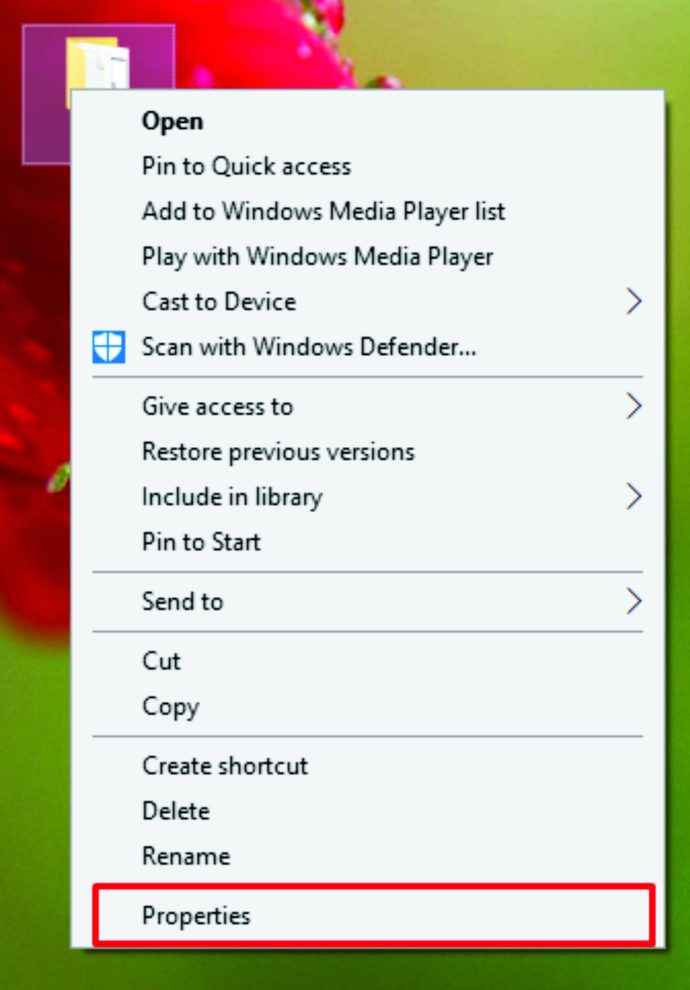
- Seleccione "Compartir".

- A continuación, haga clic en el botón "Compartir". Aquí debe elegir el nuevo usuario que ha creado.
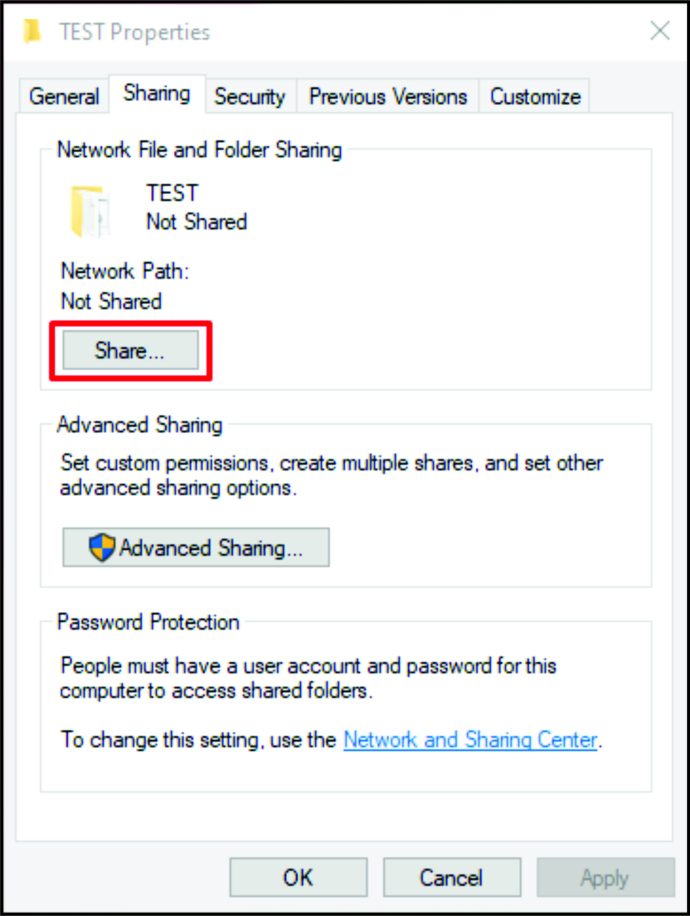
- Haga clic en la flecha desplegable para encontrar este usuario. Luego, presione "Agregar".
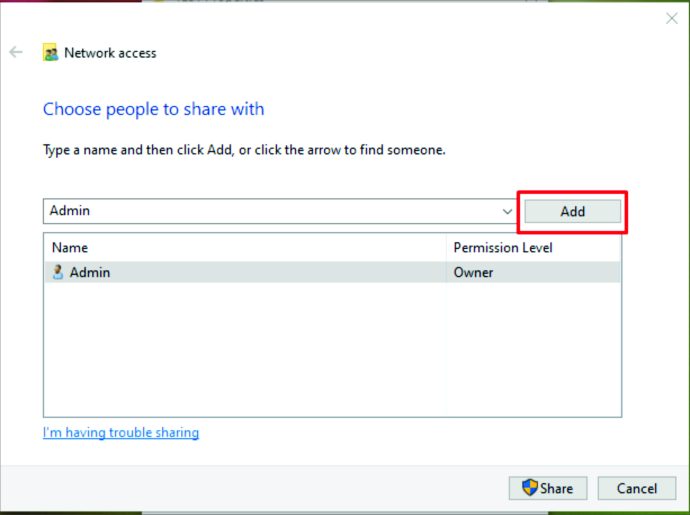
- Una vez que lo agregue, elija "Leer / escribir" junto a él.
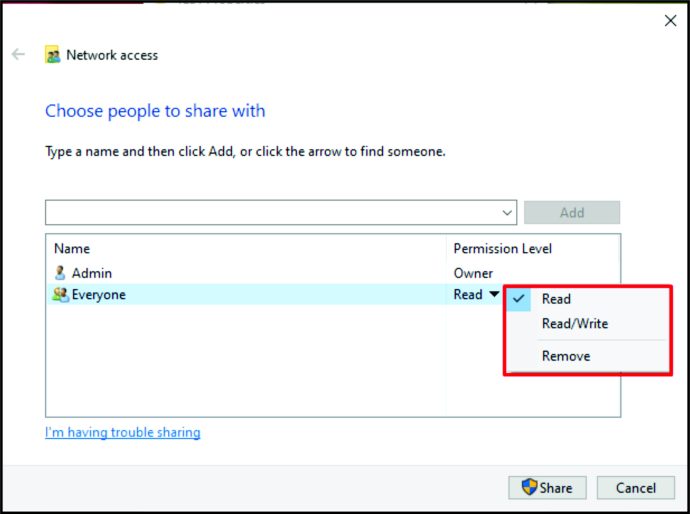
- Toca "Compartir".
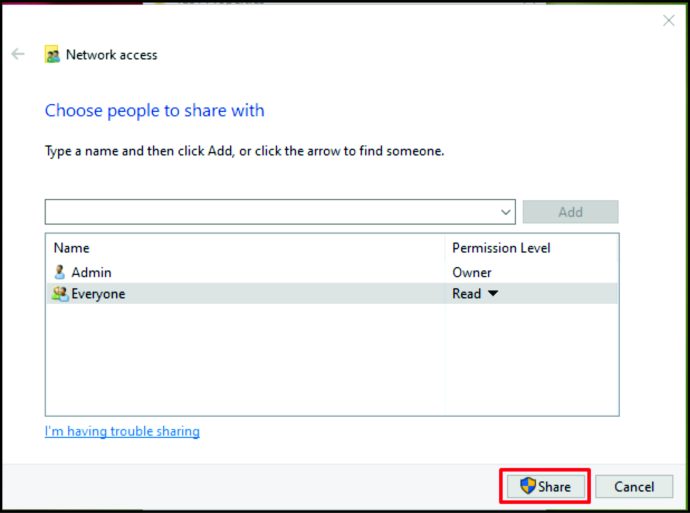
Ahora estás compartiendo una carpeta en otra red. Cuando otro usuario intente acceder a la carpeta, tendrá que escribir el nombre de usuario y la contraseña que creó.
Preguntas frecuentes adicionales
En la siguiente sección, exploraremos las preguntas más frecuentes sobre las carpetas protegidas con contraseña.
¿Cómo se agrega una contraseña a una carpeta comprimida?
Para proteger una carpeta comprimida con una contraseña, primero debe descargar la aplicación “7-Zip” e instalarla. Una vez que esté configurado, esto es lo que debe hacer:
• Elija archivos y carpetas para comprimir.

• Haz clic derecho y toca "7-Zip".

• Luego, haga clic en "Agregar al archivo".

• Verá una nueva ventana. Escriba el nombre de este archivo.

• En "Formato de archivo", elija "zip".

• Busque "Cifrado". Escriba la contraseña del zip.


• Junto al "Método de cifrado", seleccione "ZipCrypto".

• Finalmente, haga clic en "Aceptar".

¿Por qué no puedo proteger una carpeta con contraseña?
Si no puede proteger una carpeta con una contraseña, existe la posibilidad de que el dispositivo simplemente no tenga esta opción. Por ejemplo, ese es el caso de los iPhones. O puede que desee cifrar una carpeta compartida, pero no puede hacerlo porque no tiene la versión de Windows Home.
Proteja sus datos
Cuando tiene datos confidenciales en su computadora, iPhone o en Google Drive, es fundamental protegerlos. Como puede ver, hemos enumerado diferentes métodos para cifrar carpetas y datos en varios dispositivos.
¿Cuál es su razón para proteger carpetas? Háganos saber sus pensamientos en la sección de comentarios a continuación.